- 結婚式のムービー作成しようと思っているんだけど…
- 簡単にムービーを作成できるkittoの使用感ってどう?
- 実際にkittoでムービーを作成した体験談を教えて!
kitto(キット)は、2022年2月にスタートした比較的新しい結婚式ムービーの作成ツール。
ネットで検索してもまだ口コミや評判の声が少ないため、安心して利用できるのか不安に感じてしまう方もいらっしゃるのではないでしょうか。
この記事では、kittoに会員登録してプロフィールムービーを作成してみてわかったメリットやデメリット、また上手く時短するためのコツを解説しています。
 いつき
いつきkittoは無料でお試し作成できるので、気軽に試してしてみてね
- kittoのレビューが知りたい人
- kittoでムービーを作成するコツを知りたい人
- kittoのメリットはもちろん、デメリットも含めて全て知りたい人
\お試し作成までは完全無料/
仕上がりを見てから購入可能
公式サイト:https://kitto.wedding/
結論:kittoは手軽にスタンダードなムービーを作りたい人におすすめ


結論からお伝えすると、kittoは手軽にスタンダードな結婚式ムービーを作りたい人にぴったりのツールです。
kittoのムービーは癖がなく、シンプルな構成となっています。そのため他の人とは被らないようなウェディングムービーを作成したい人には物足りなさを感じるかもしれません。
私は実際にプロフィールムービーを作成してみて、調整時間も含め、なんと2時間ほどで作品が完成しました。※ムービーに使う写真探しとコメント作成はこの時間は含みません。
自分でムービー作成するのは時間がかかる
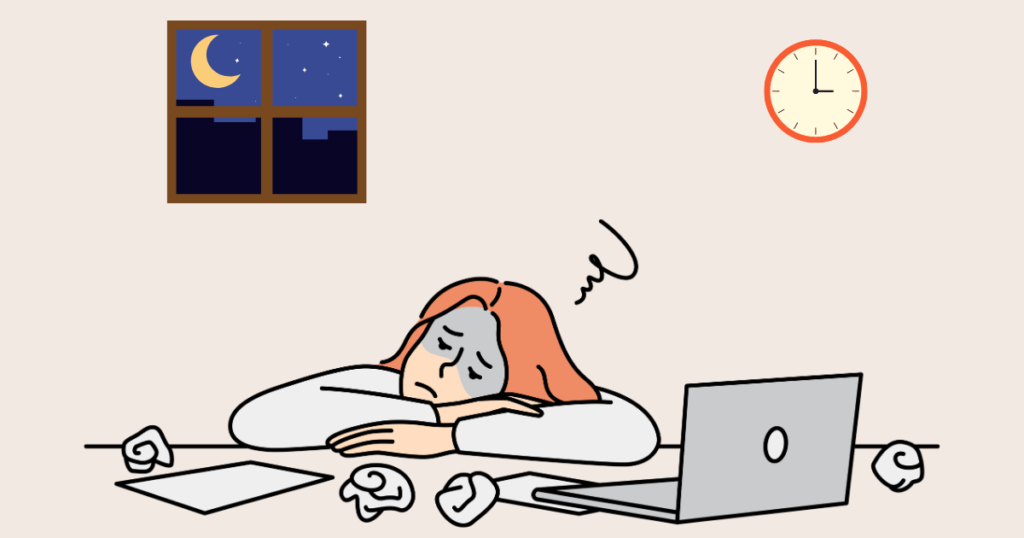
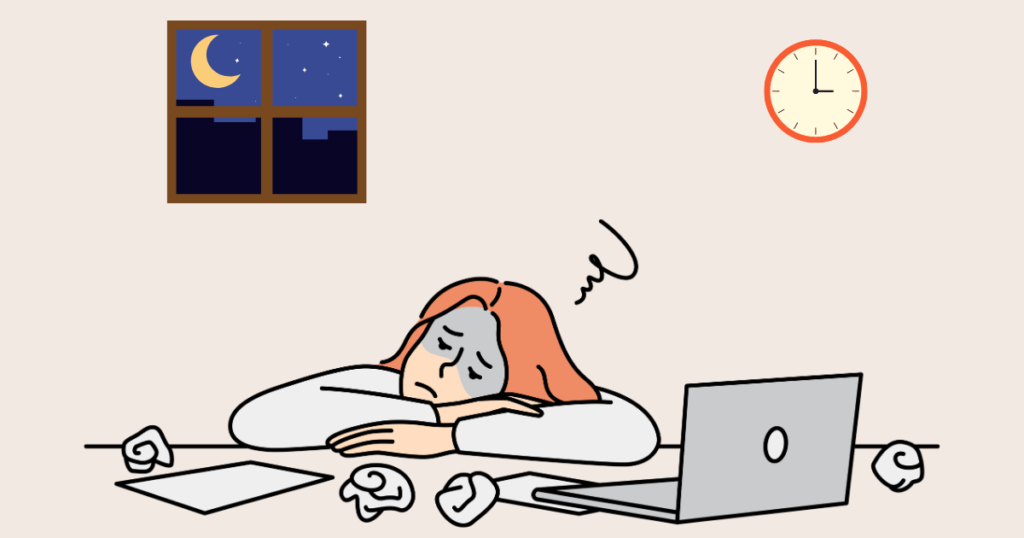
私は自分の結婚式の際に、無料の動画編集ツールを使って1から作成した経験があります。
その結果、動画編集の時間だけでも20時間以上かかり、無料でも2度とやりたくないと思うほど苦労しました…。
kittoはテンプレート代として6,600円かかりますが、大変な結婚式準備を時短できるというメリットを考えるとコストパフォーマンスはかなり高いと感じました。



自作した時は、無料の曲を探したり、写真の表示タイミングなどの微調整に苦労しました…
実際に体験して分かったkitto(キット)のメリット・デメリット
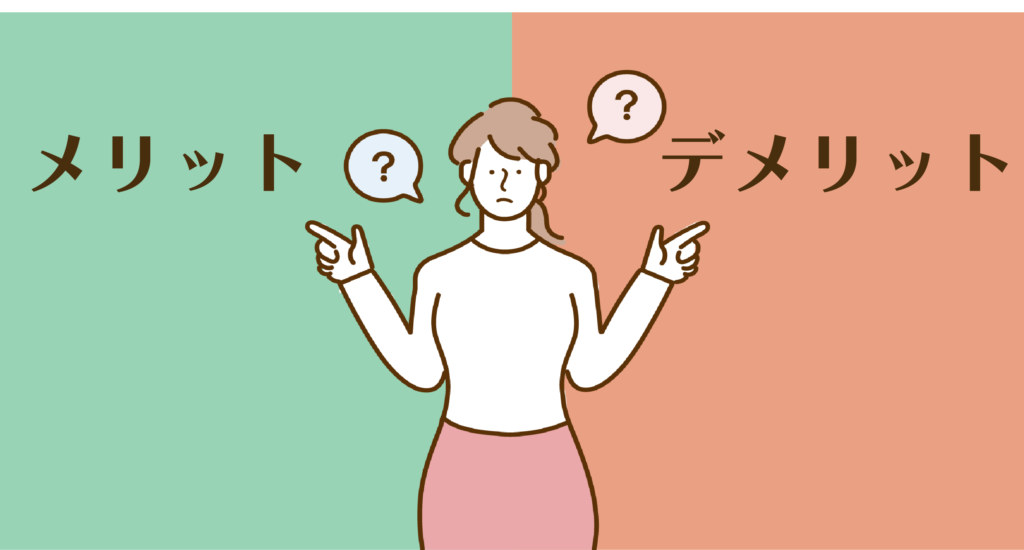
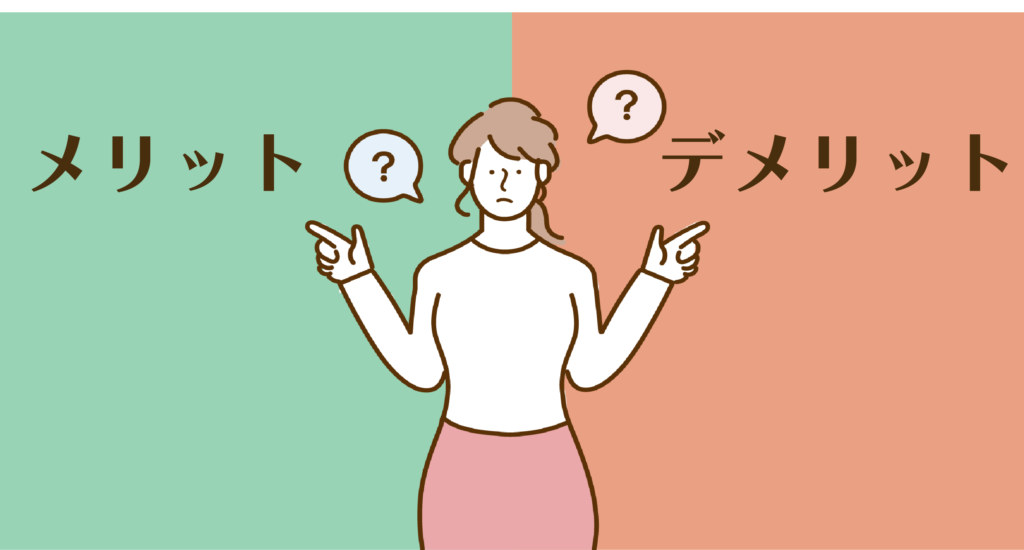
| メリット | デメリット |
|---|---|
| 2時間あれば初心者でも簡単に作成できる ロイヤリティフリーの無料曲がおしゃれ スマホでも編集できる 何度でも修正とプレビューが可能 編集後でも他のデザインに変更できる | コメントの文字数に制限がある 写真の推奨切り取りサイズが正方形である エフェクトを追加したり定型文の変更はできない |
実際にkittoを使ってムービーを作成したからこそ感じた、kittoのメリット・デメリットを解説していきます。
【メリット】2時間あれば初心者でも簡単に作成できる


公式の歌い文句は「結婚式ムービーが30分でできる」という動画作成ツールでした。
実際は30分では難しかったですが、私は2時間くらいで完成させることができました。
目安として写真のアップロードと文字の入力で1時間、残りの1時間は写真のサイズ調整や曲の変更・プレビューの確認にかかった時間です。
kittoは難しい操作がなく直感的に編集が出来るので、動画作成に慣れていない初心者でも安心です。



ソフトの使い方に慣れるという工程がゼロ
【メリット】ロイヤリティフリーの無料曲がおしゃれ
個人的にすごく良かったのが、kittoのロイヤリティフリーの曲がおしゃれであること!
ムービーの雰囲気を邪魔しない絶妙な曲が多く、カフェのBGMのような雰囲気が多いです。
canvaやminneなどのムービーテンプレートを使うと、もっと安く作成することは可能でしょう。
しかしテンプレートを購入してもBGMは自分で用意しなくてはならない場合も多く、ここに手間取ってしまう方も少なくありません…。



今は結婚式場への映像持込みに対する著作権がかなり厳しいので、その心配がなくなるのも嬉しいポイントです◎
1からのBGM探しはとても大変


このBGM探しがかなり大変!!
私も経験があるのですが無料のBGMは歌詞がない楽器だけの曲が多く、気に入るものが少なかったんですよね。
他には曲の盛り上がり部分とムービー構成が上手く合わなくて、調整にかなり時間がかかりました。
kittoはテンプレートと曲がセットなのでタイミング調整の必要がなく、テンプレート以外の4曲へも簡単に変更可能です。
曲探しや調整の手間を考えると、kittoの価格である6,600円はコストパフォーマンスが良いと感じました。
| 項目 | 価格 | BGM |
|---|---|---|
| kitto | 6,600円 | ロイヤリティフリーの5曲は無料 |
| canva | 0円~ 1,500円 | 自分で準備 |
| minne | 1,900円~ | テンプレートによる |



雰囲気がガラッと変わるBGMはかなり重要
【メリット】スマホでも編集できる
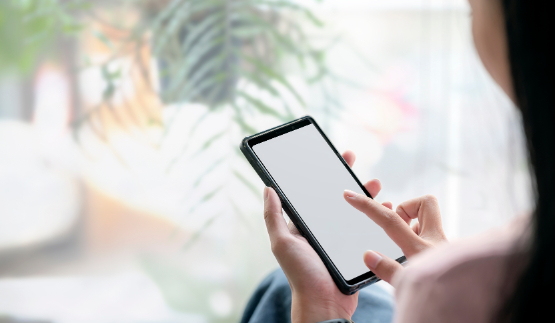
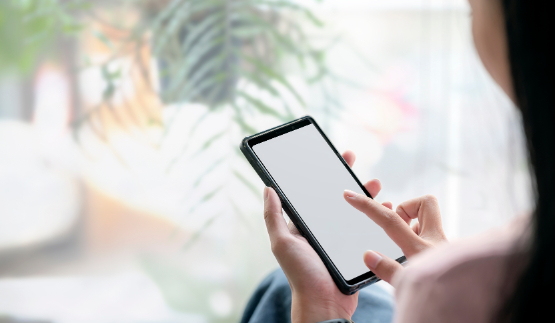
kittoはパソコンはもちろん、スマホでも編集が可能です。
スキマ時間にスマホで編集ができるのは、忙しい結婚式準備中には嬉しいポイントですよね。
写真を共有フォルダにアップロードしておけば、新郎新婦が各自で自分のパートを担当し、それぞれがコメントを登録することができます。
お互いの負担もグッと減らすことができますよ。



細かい編集はないので、スマホの指操作で全く問題ありませんでした
【メリット】何度でも修正とプレビューが可能


kittoは修正とプレビューが何度でも無料でできます!
試しに軽く触ってみて、思ったのと違うな~と感じたら購入しなくてもOKなんです。
満足できるムービーが出来たときだけ購入すれば良いので、気軽に試すことができるのが大きなメリットと言えます。



悩んでいる人は、まず無料で体験してみるのがオススメ◎
【メリット】編集後でも他のデザインに変更できる
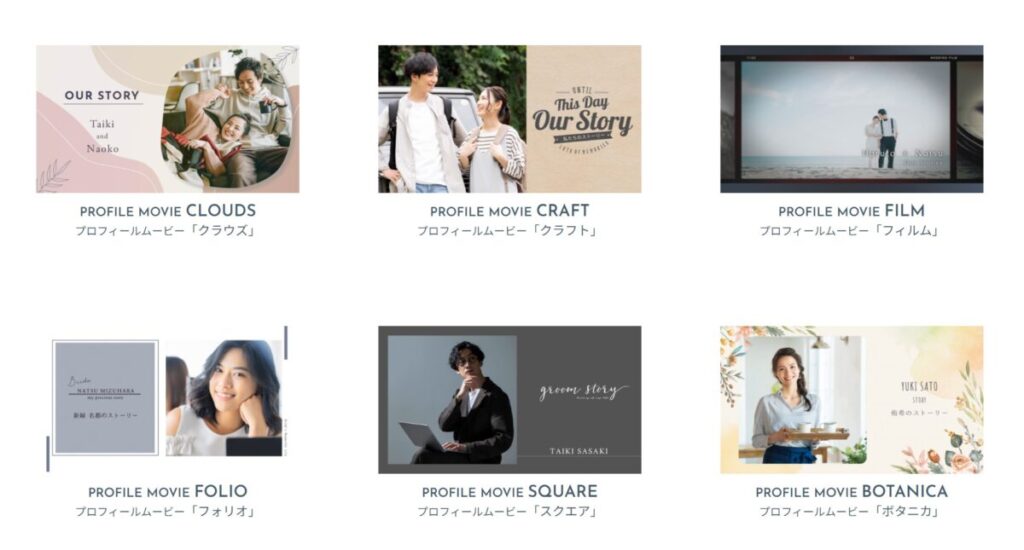
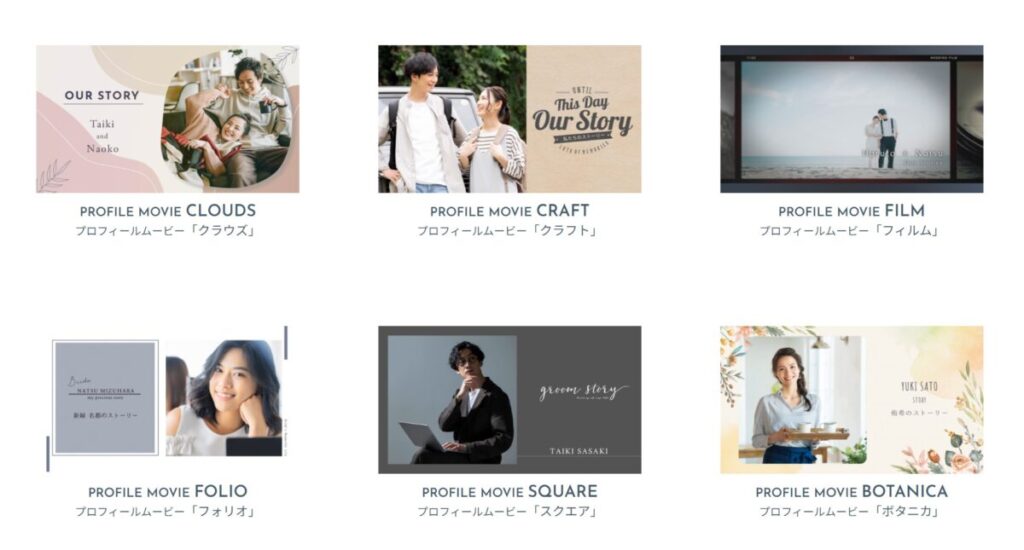
kittoのプロフィールムービーは全部で6種類あります。
どれも基本構成が同じなので、編集後でも他のデザインのテンプレートに変更できるのがポイントです。



前のデザインからコメントや写真を全て引き継げるので、安心して変更してOKです!
最初にどのデザインにするか迷ったら、とりあえず気になる作品で気軽に作ってみると良いでしょう。
仕上がりを確認しイメージと違った場合は、テンプレートや曲を変更して気に入った場合だけ購入することが可能ですよ。
【デメリット】コメントの文字数に制限がある
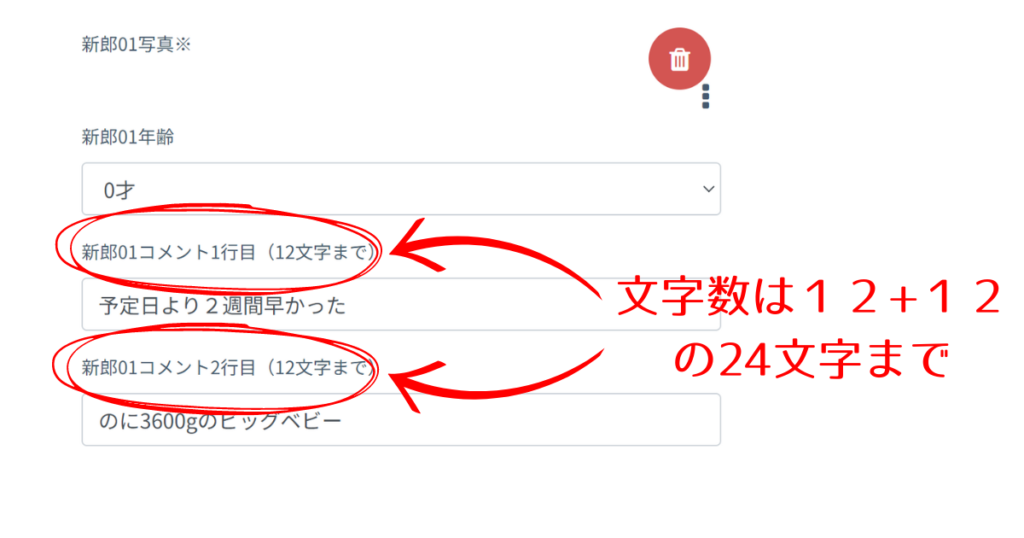
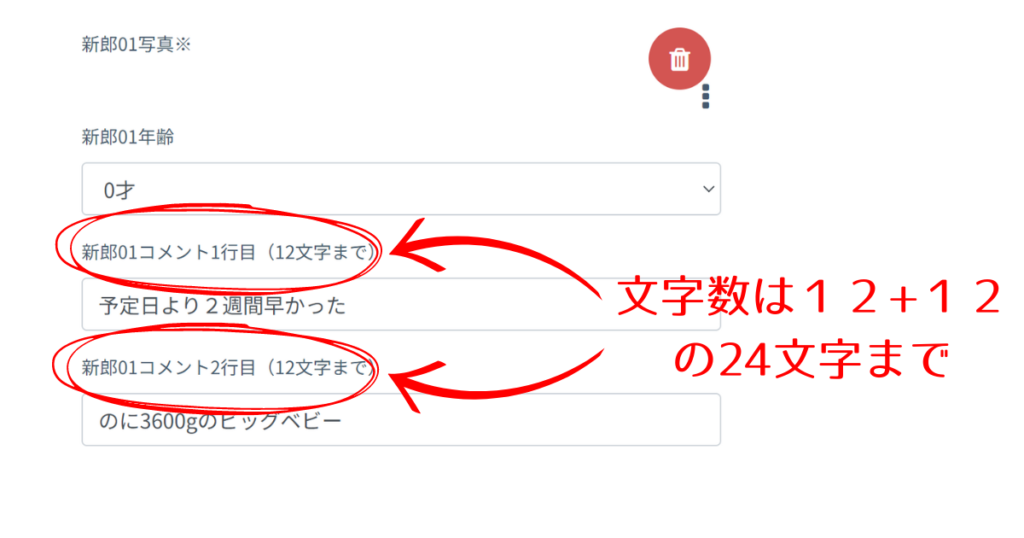
個人的に1番のデメリットだと感じたのが、コメントの文字数に制限がある点です。
kittoで1枚の写真に入れられるコメントは、1行12文字×2列の最大24文字となっています。
結婚式のムービーは文字数が多すぎると、写真が表示されている時間内に文章を読むことができません。
kittoは万人が見やすいムービーの構成や時間をテンプレート化しているため、文字数に制限があるのだと思います。
しかし考えた文章が全部入らずに考え直すことがあったので、先に文字数の制限を知った上でコメントを考えるべきだったなと体感しました。



30文字くらい入るとありがたかった…!
【デメリット】写真の推奨切り取りサイズが正方形である
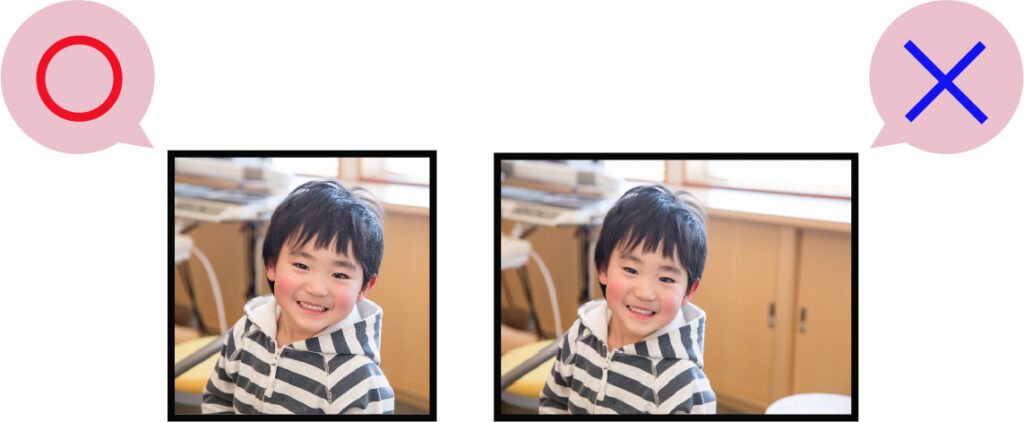
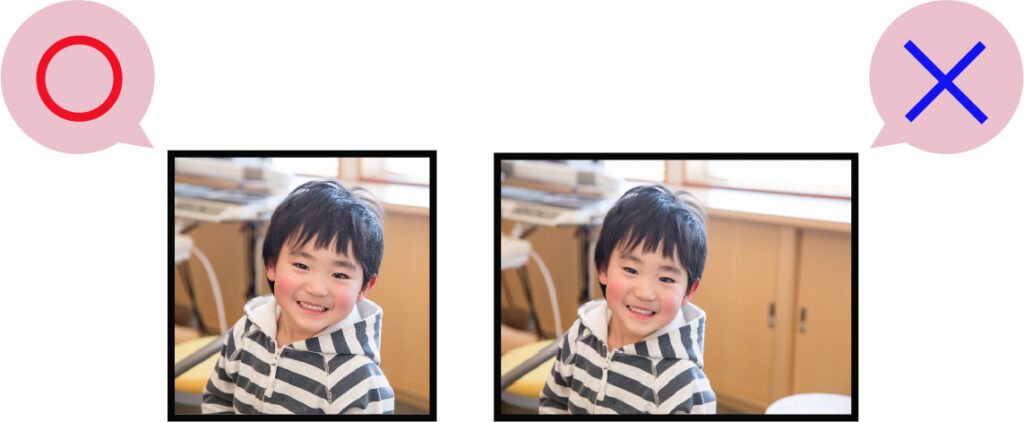
kittoには写真をアップロードするとき、青い外枠いっぱいにサイズを調整するような“ 推奨切り取りサイズ ”というものが設定されています。
アップロードした写真をこの外枠のサイズに調整しないと、動画になったときに白い隙間として表示されます。
両端に隙間ができてしまう


特にL版サイズの写真を横長に配置しようとすると、左右に白い隙間が出来てしまう場面がありました。
スマホで撮影した写真は縦長が多いので支障はありませんが、昔の写真を取り込んで使うときは注意しましょう。
特に人物のアップ写真は端が見切れてしまう場合があるので、できるだけ引きの写真をチョイスするのがおすすめです◎
【デメリット】エフェクト追加や定型文の変更はできない


kittoは自分の好きな箇所でズームを入れたり、テンプレートにある固定の定型文を変更したりはできません。
そのためオリジナリティを出して、ムービー作成にこだわりたい人には物足りなさを感じてしまうかもしれません。



細かい編集が不要だから、時短に繋がるんだね
\お試し作成までは完全無料/
仕上がりを見てから購入できる
公式サイト:https://kitto.wedding/
kitto購入者のレビュー・口コミ
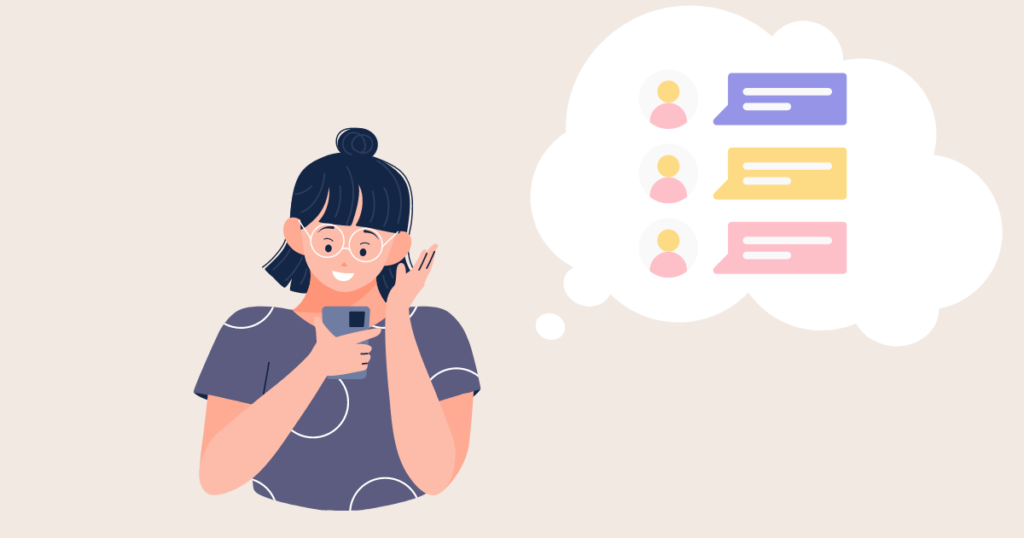
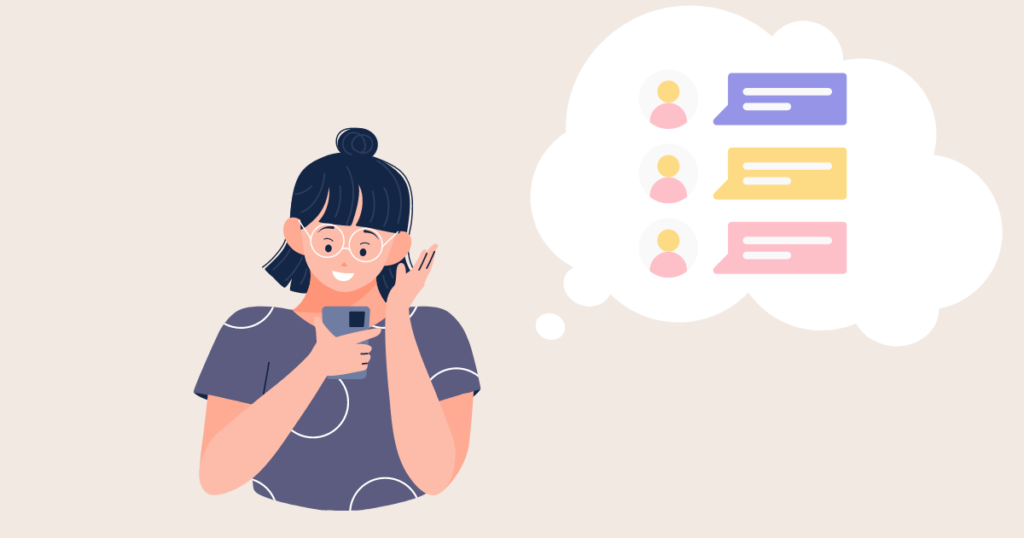
次にkittoを実際に購入した方のレビューをご紹介します。
こちらのレビューはkittoの販売会社さんから提供頂いたもので、実際に購入者した方の生の声をピックアップしています。
メリットはもちろん、デメリットも忖度せずご紹介しているので購入を検討している方は参考にしてくださいね。



全てのレビューに目を通して、私がチョイスしました
kittoのメリット・良かった点



作成方法がわかりやすく、安価でとてもありがたかったです。通しで全て同じ曲の制作キットもあります曲をそれぞれのパートで変えられるのも魅力的でした。作成過程でkittoの機能がどんどんアップデートされていて、運営側さんがより良いものを作られているのが感じられました。



何回も自分で修正できる点が最高すぎました。プレビュー依頼も24時間いつでもいいし、時間的な制約がない点も利用しやすかったです。



ムービーは作る、でも試作はなかなか難しい、イチから作るのはお金がかかるからそれも厳しい、という時に出会ったのがkittoさんでした。ムービーを作ったことがない素人でも分かりやすいフォーマット、何度も作り直すことが出来るシステムは本当にありがたかったです!結婚式でムービーを流すのがとても楽しみです!



特に、複数の端末から操作できる点と、操作の分かりやすい点が良かったです!また、自由度が高すぎると、あれこれ考え、余計に時間を要してしまうので、決めることの多い結婚式準備には、ある程度型が決まっていた点は助かりました。決まっている中でも、自由に選べるデザインと曲で、イメージ通りのものがみつかりました!プレビュー依頼をしてから、15分前後で確認ができるところも良かったです!



ムービー2つで、式場では8万円、個人的に製作会社へお願いしても、3万~6万が相場だと思いますが、kittoさんでは2万円弱で出来ました!また、修正が何度も出来なかったり、納期までに時間がかかるため、決めるタイミングが遅れてしまうと、お急ぎプラン等の追加料金が発生しますが、kittoさんは、何度も確認することができ、また完成から納期までが調べた中では、最短納期且つ低価格でした。
- パートごとに曲が変更できるのが良い
- 何度でも修正とプレビューができる
- 作成方法が簡単でわかりやすい
- ムービーが短時間で作成できる
- 他社や式場に比べて価格が安い
kittoのメリット・良かったところは「修正が何度でも出来ること」「ムービー作成が簡単」「コスパが良い」という点を評価する意見が多かったです。
kittoはムービー構成の型が決まっているので、指定された通りに作成していけば短時間でムービーが完成します。
動画編集に慣れていないけれど、ある程度のクオリティのムービーを安価に作りたい人にぴったりのツールであると言えるでしょう。
kittoのデメリット・困った点



オープニングムービーの方で、デフォルトで二人の馴れ初めを入れる構成になっていてムービーでは「出会い」と表示されますが、結婚式を2年以上延期した我々にとっては結婚生活の日常を紹介したいと思っていたので、「二人の日常」を選択できるようにしても良いかと思います。
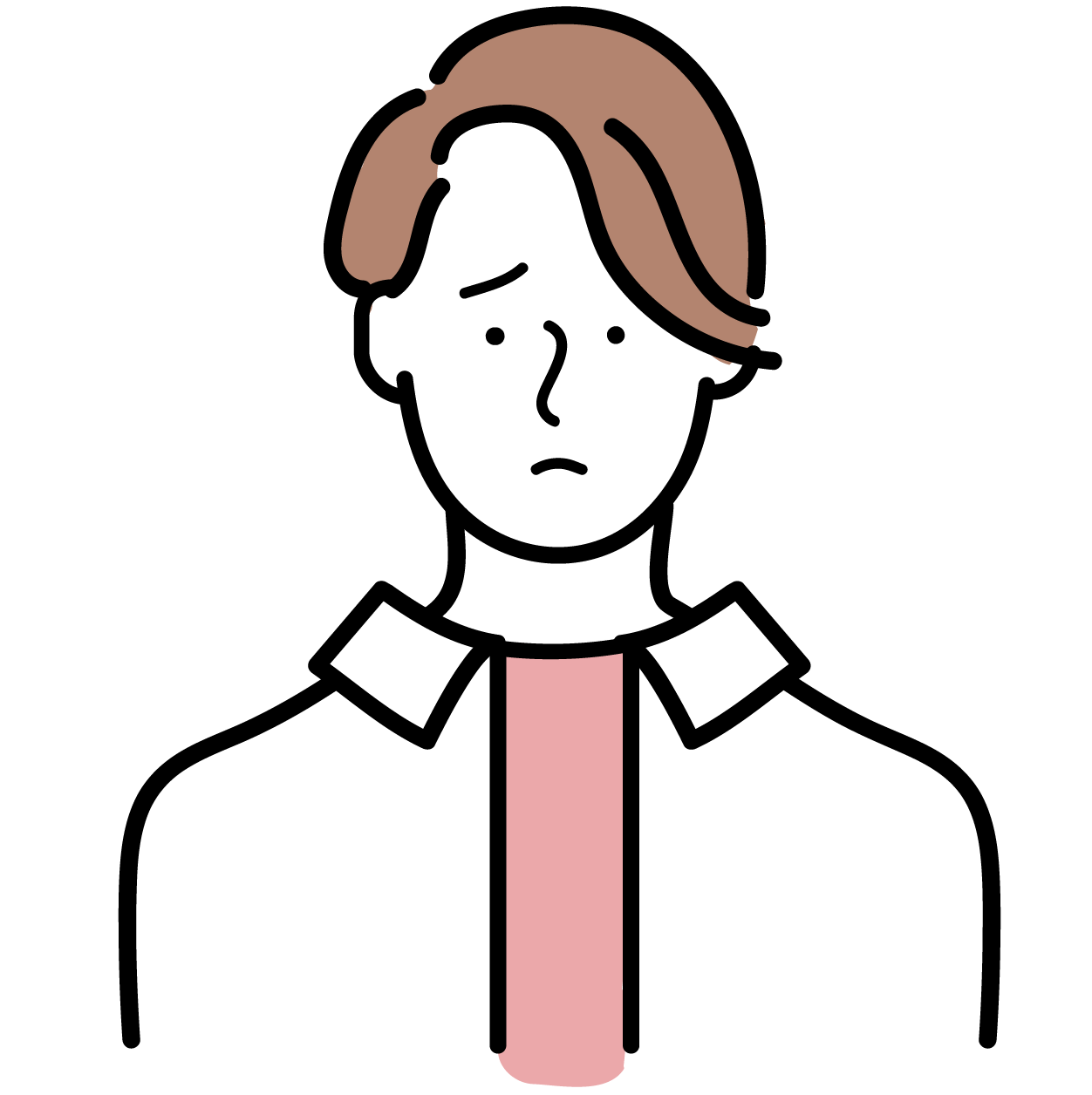
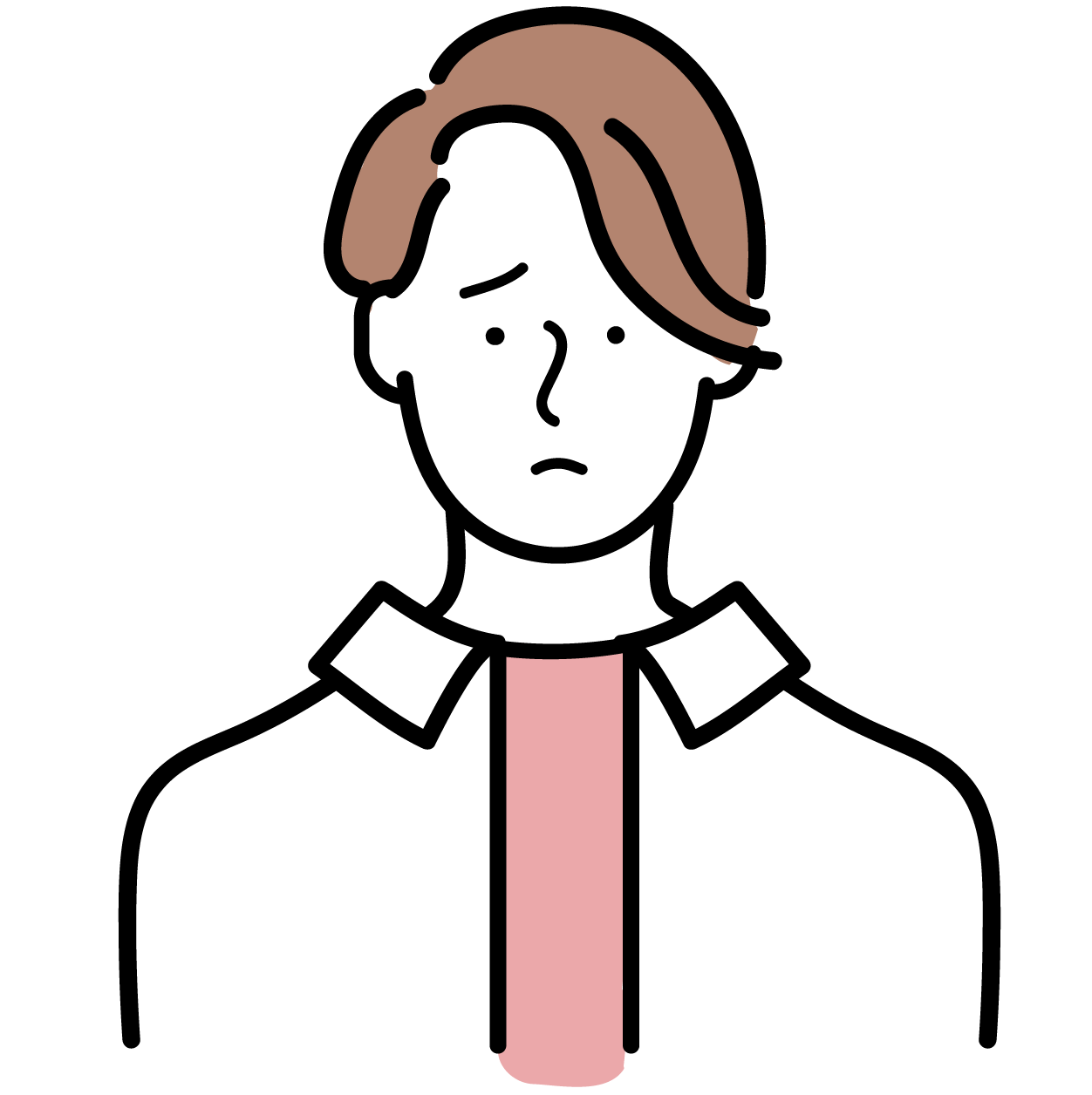
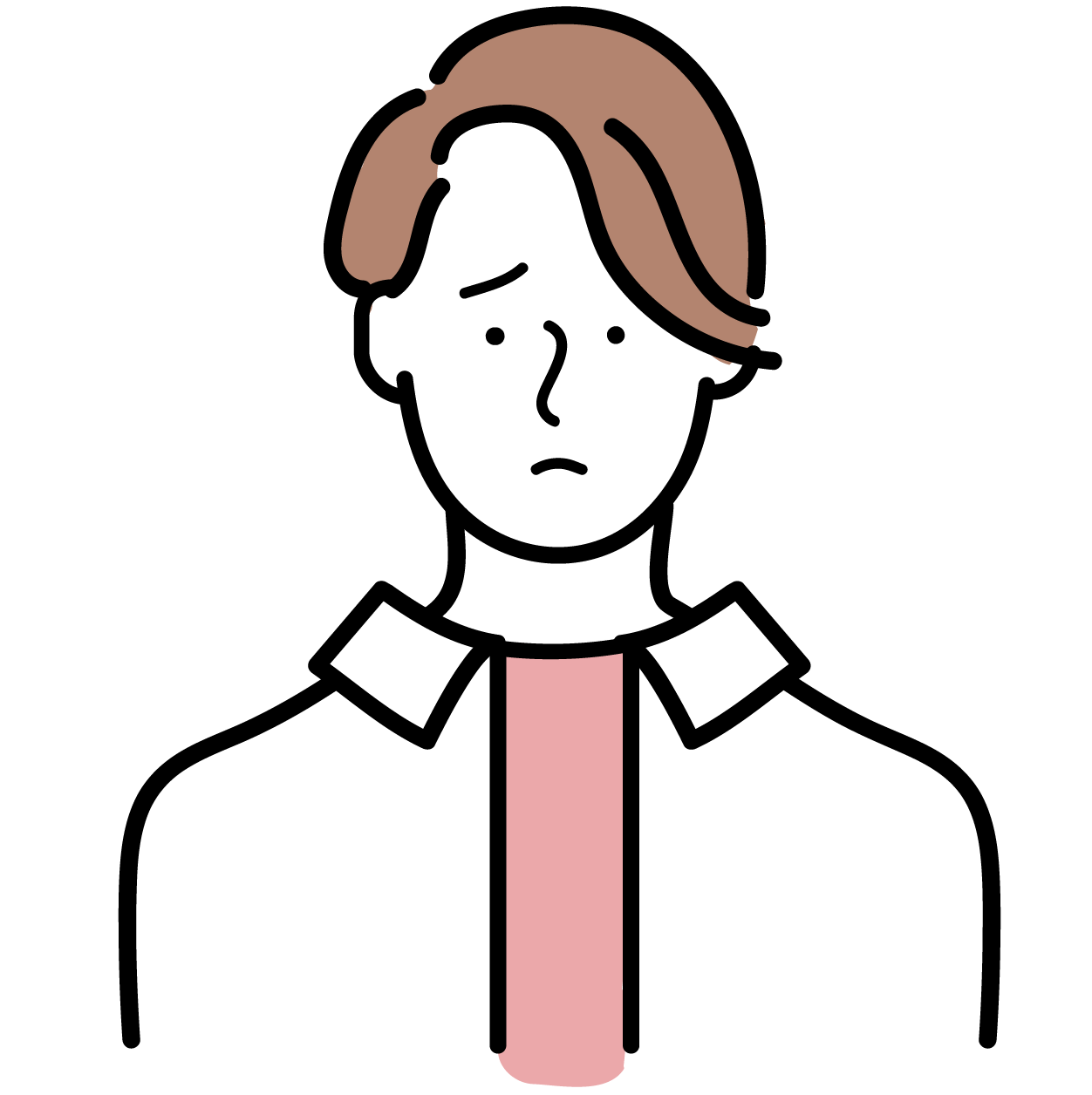
アイサムを使用したら予想よりは高くなった



すこしページが重い



コメントの文字数がもう少し多ければ良いと思う
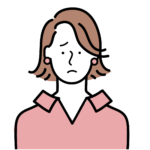
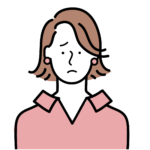
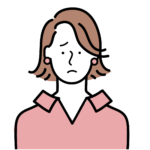
DVD Blu-rayにする際お金がかかるのを最後になって知りました。多分どこかに書いてあるのだとは思うのですが…
- ISUM(アイサム)の追加料金が高い
- 固定のコメントが変更できない
- ディスク化(DVDやBlu-ray)にすると追加料金がかかる
- 編集ページが重い
- コメントの文字制限が困った
kittoのデメリットや困ったことで多かった意見は、上記の5点に関することが9割でした。
ISUM(アイサム)利用・ディスク化などは追加料金が発生するので、検討中の方は購入前にコチラの料金ページをチェックしておくようにしましょう。
編集ページの重さについては、私は自宅のwifi環境で行ったので不便は感じませんでした。
しかし端末のスペックやブラウザ環境、外出先での編集など作業環境によって変化してしまう部分があるのだと思います。
\お試し作成までは完全無料/
仕上がりを見てから購入できる
公式サイト:https://kitto.wedding/
【kitto】キットがオススメな人/オススメしない人


先ほどご紹介したメリット・デメリットもふまえ、kittoキットがオススメな人とオススメしない人はこちら!
- 結婚式のムービー作成に時間をかけたくない人
- 簡単にある程度のクオリティのムービーをつくりたい人
- スマホ操作メインでムービーを作りたい人
- ISUM曲への変更も代行で行ってほしい人
- ムービーに全くお金をかけたくない人
- 動画作成に慣れていて、編集にこだわりがある人
- 他の人とは違う結婚式ムービーを作りたい人
kittoはムービー作成に慣れておらず、できるだけ時間をかけず簡単に作成したい人に全力でオススメできるツールと言えます。
\お試し作成までは完全無料/
仕上がりを見てから購入できる
公式サイト:https://kitto.wedding/
他社テンプレート販売の製品との比較
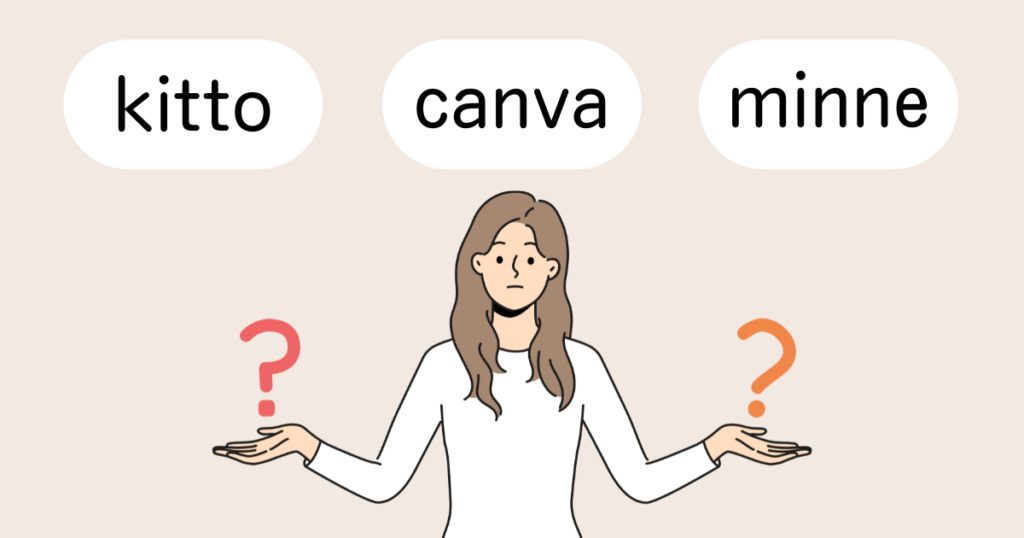
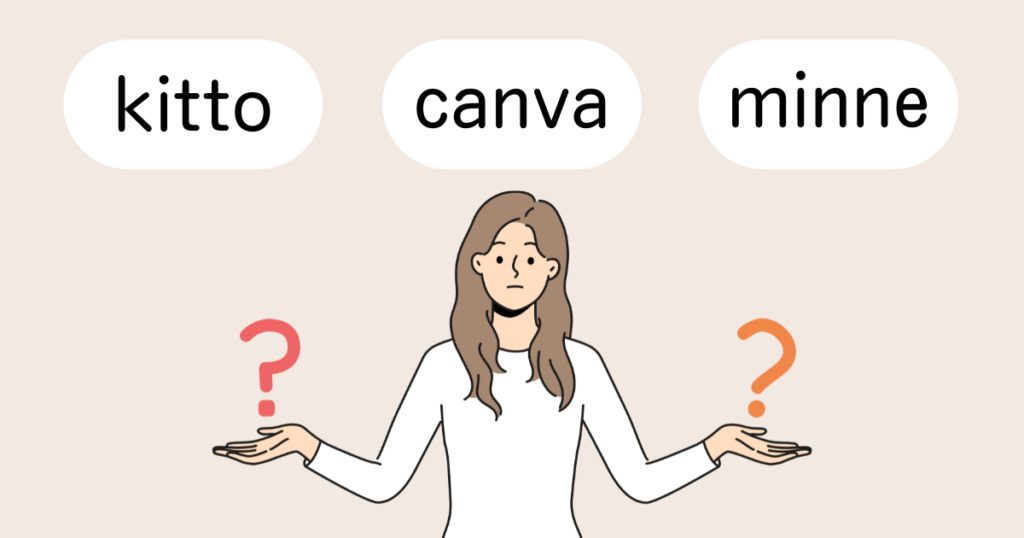
| 項目 | kitto | キャンバ | minne |
|---|---|---|---|
| 価格 | 6,600円 | 0円~1,500円 | 1,900円~ |
| プロフィールムービーの数 | 6種類 | 約13種類 ※有料含 | 約145種類 |
| オープニングムービーの数 | 6種類 | 約5種類 ※有料含 | 約85種類 |
| BGM | 5曲で変更可能 | 自分で準備 | テンプレート内の曲のみ |
| ISUM曲への変更 | 5,500円 | 基本不可 | テンプレートによる 4250円~ |
| 編集ソフトのダウンロード | 不要 | 不要 | 必要 |
| スマホ編集 | できる | できる | できない |
ここではテンプレート販売系の他のツールとの比較をまとめています。
キャンバは料金が安くて自由度が高い分、BGMの準備なども全て自分で行う必要があるので、他のツールに比べてムービー作成に時間がかかります。
minneは3,000円前後の価格帯が多く、テンプレートの販売数が多いのがメリットです。デメリットはminneで購入したテンプレートを編集するには、自分で「PowerPoint」などのツールをダウンロードしてパソコンで作業する必要があるという点でしょう。
kittoは他のサイトよりテンプレートや曲の選択肢が少ないのがデメリットですが、その分ムービー作成に時間をとられることなく、簡単に出来る点が最大のメリットとなります。
kitto(キット)のムービーテンプレートは各6種類


kitto(キット)で購入できるムービーは「プロフィールムービー」「オープニングムービー」の2種類で、全て6,600円(税込)となっています。
それぞれテンプレートは各6種類ずつのデザインが用意されており、カラーバリエーションも変更可能!最大24種類からチョイスできるので、気に入るデザインが必ず見つかるはずですよ。
ここではプロフィールムービーのテンプレートデザインについて、写真付きでご紹介します。
【新作】プロフィールムービー「フィルム」
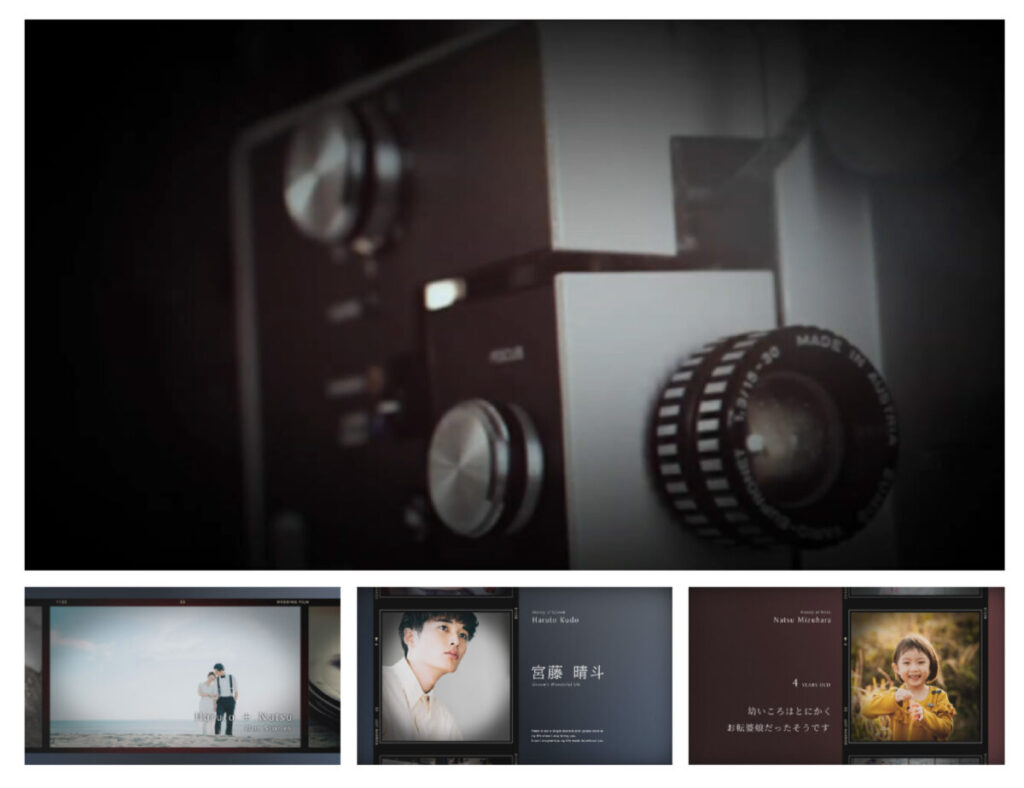
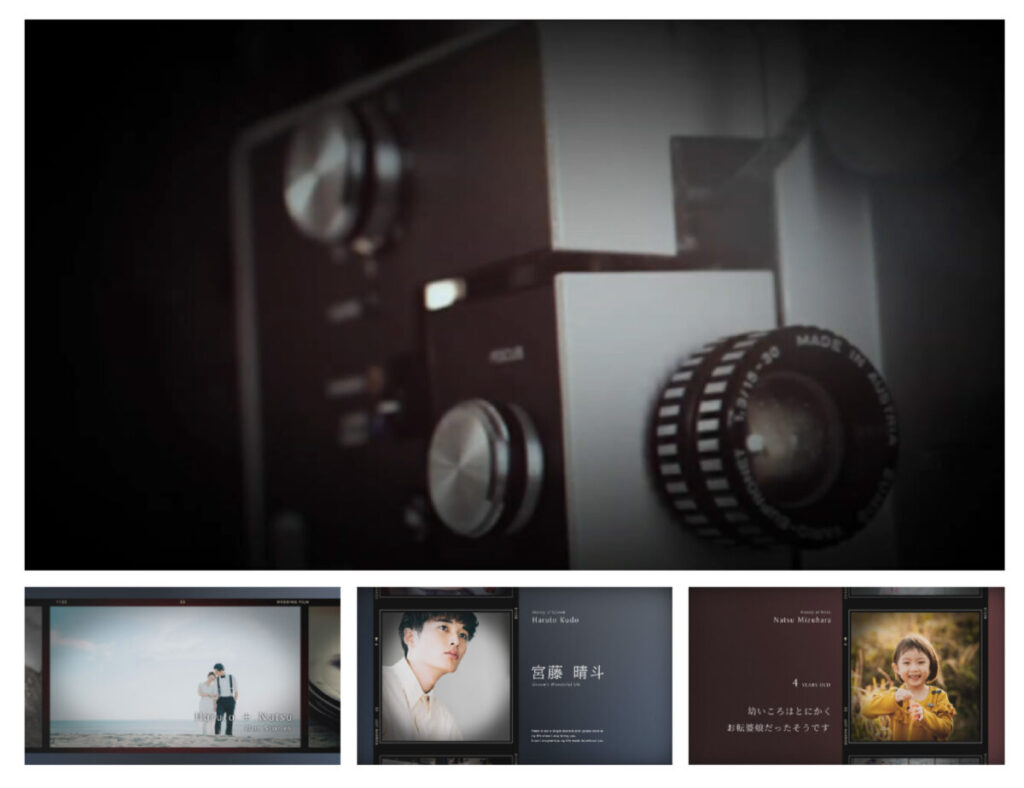
「フィルム」はレトロな映画を見ているような、落ち着いた雰囲気のテンプレート。
「感動的なムービーにしたい」「大人っぽい雰囲気にしたい」人におすすめです。



「フィルム」は他のテンプレートより写真の表示時間が長いので、ひとつひとつの写真をじっくり楽しめますよ
プロフィールムービー「クラウズ」
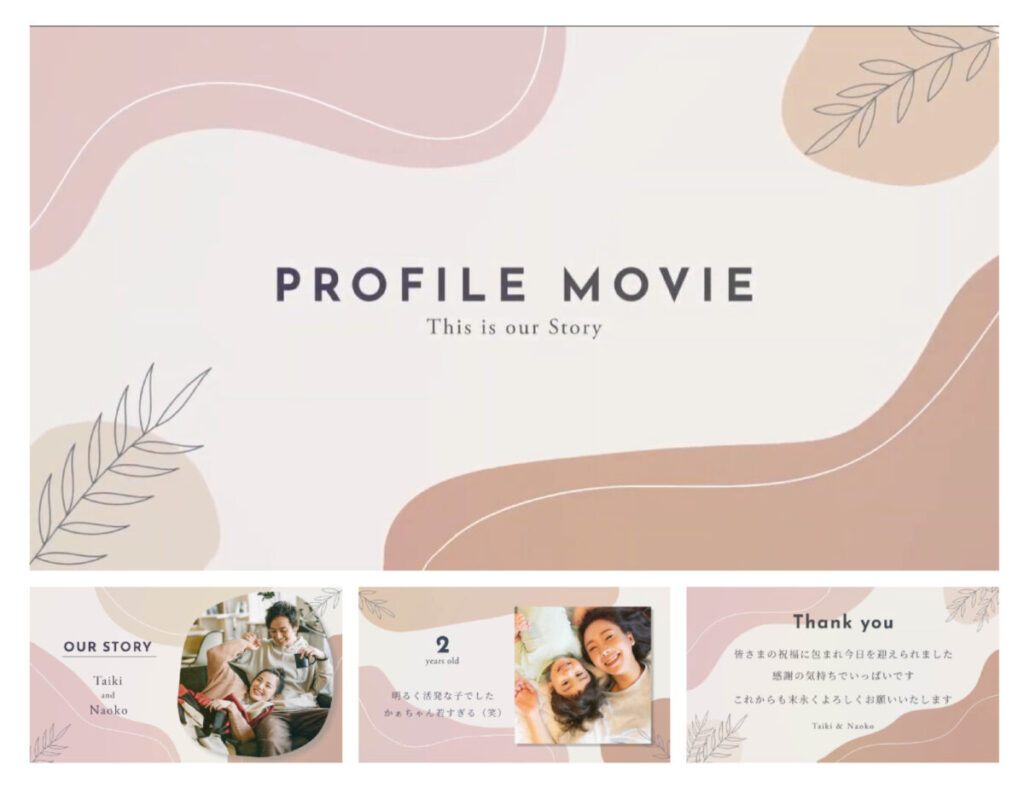
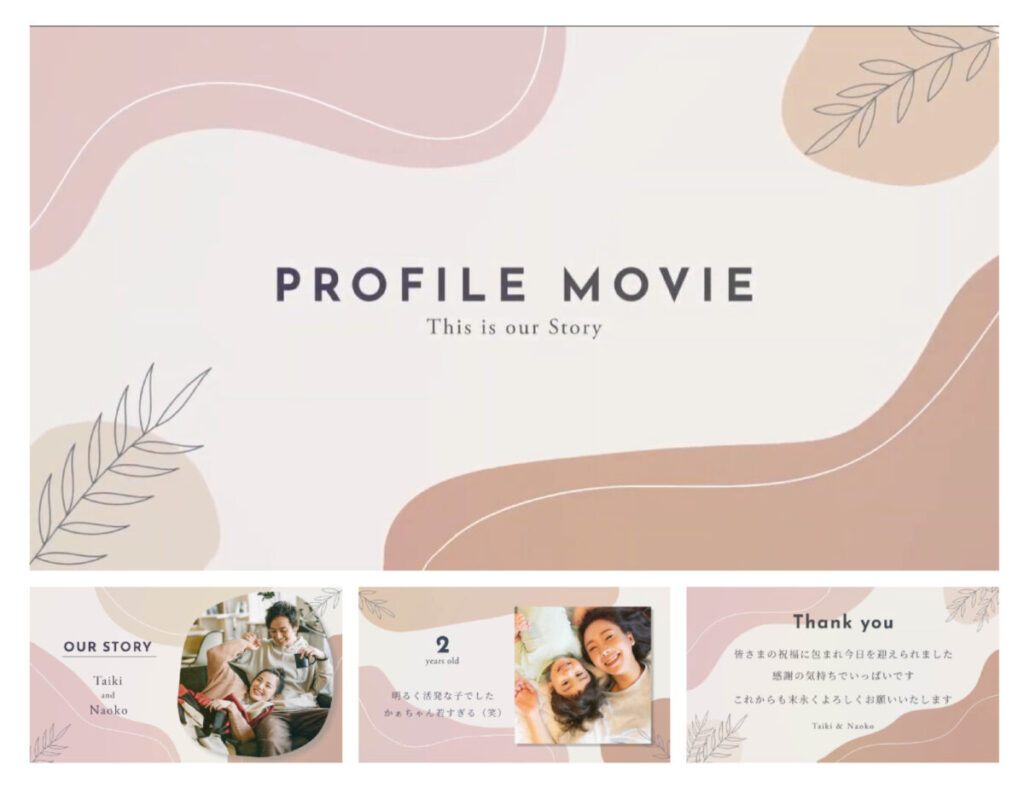
「クラウズ」は、くすみカラーの雲模様×ボタニカルリーフの組み合わせが優しい印象のテンプレート。
「柔らかい雰囲気にしたい」「今っぽい雰囲気にしたい」人におすすめです。
プロフィールムービー「クラフト」


「クラフト」は、ビンテージ風のカジュアルなフォントが印象なテンプレート。
「堅苦しくないムービーにしたい」「今っぽくて明るい雰囲気にしたい」人におすすめです。
プロフィールムービー「フォリオ」
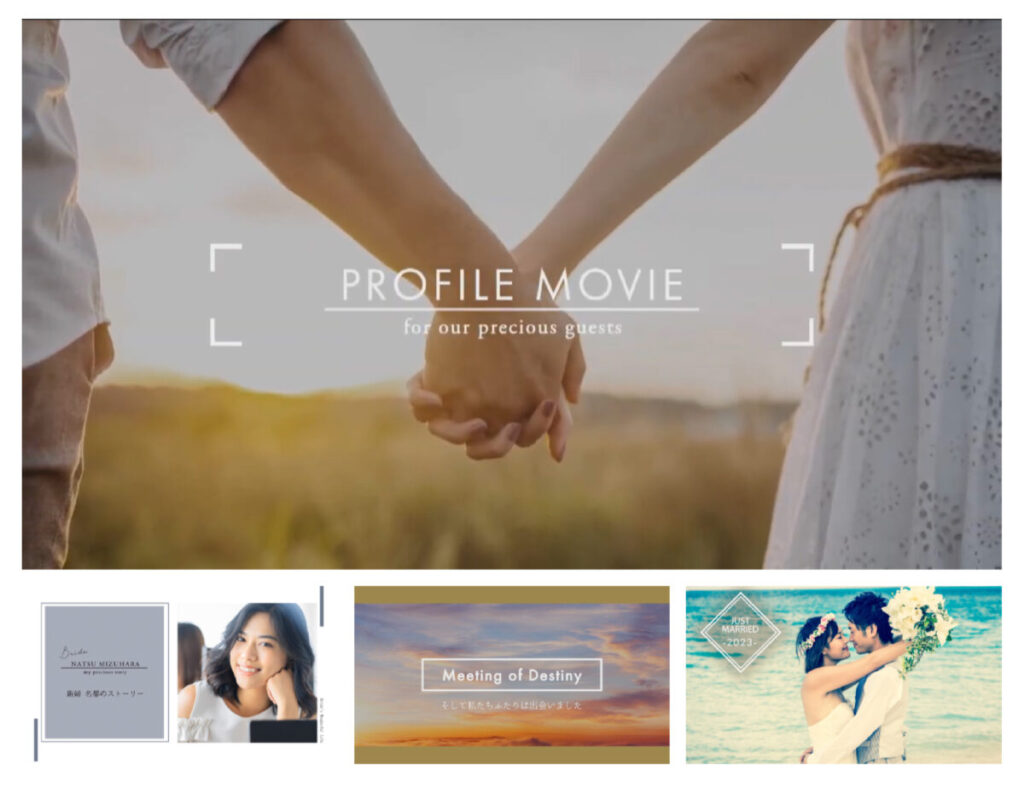
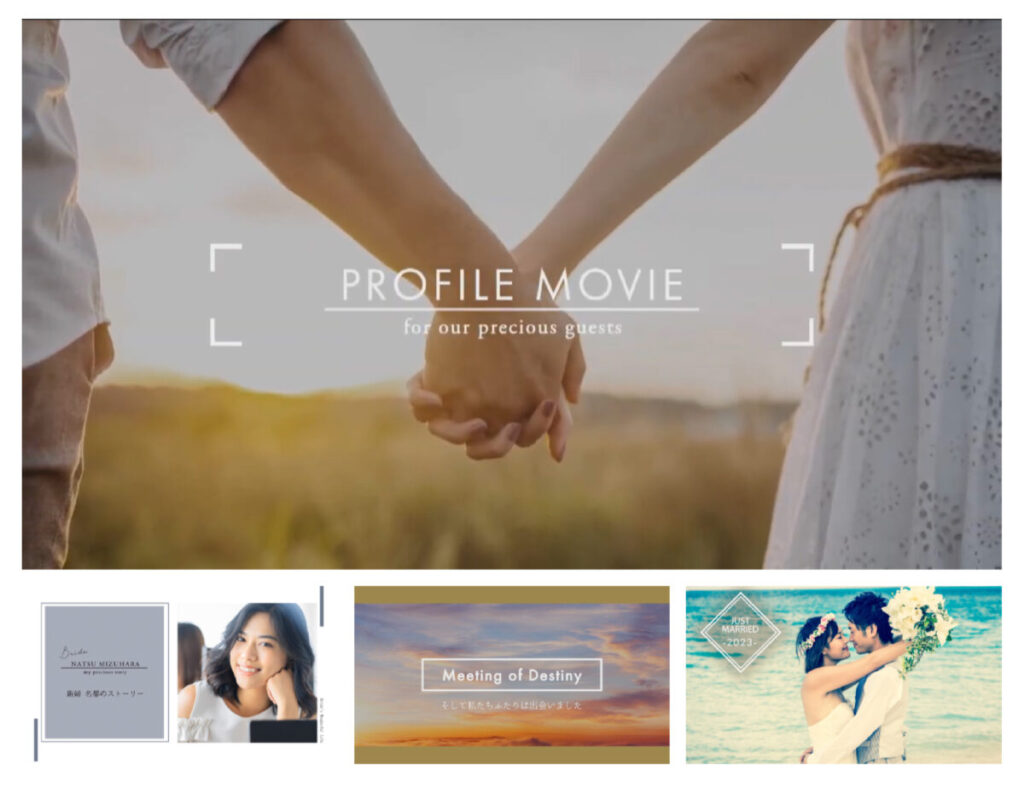
「フォリオ」は癖のないシンプルなフォントと色合いで、写真をぐっと引き立ててくれるテンプレートです。
「おしゃれで見やすいムービーにしたい」「スタイリッシュな雰囲気にしたい」人におすすめです。
プロフィールムービー「スクエア」
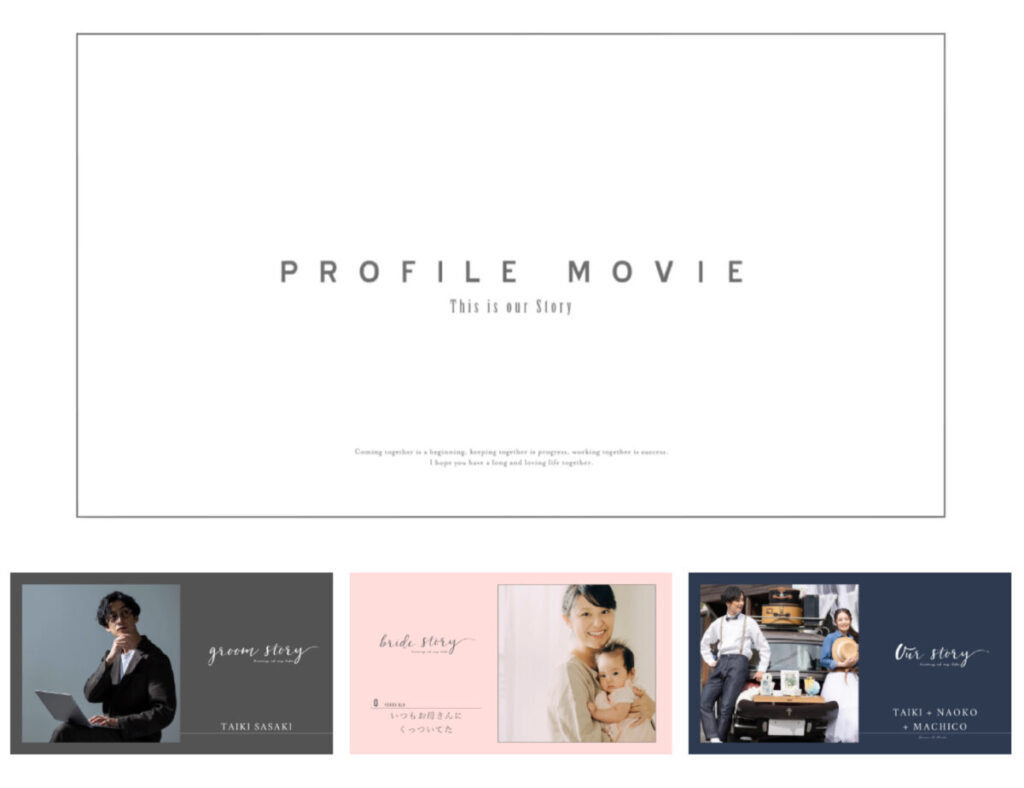
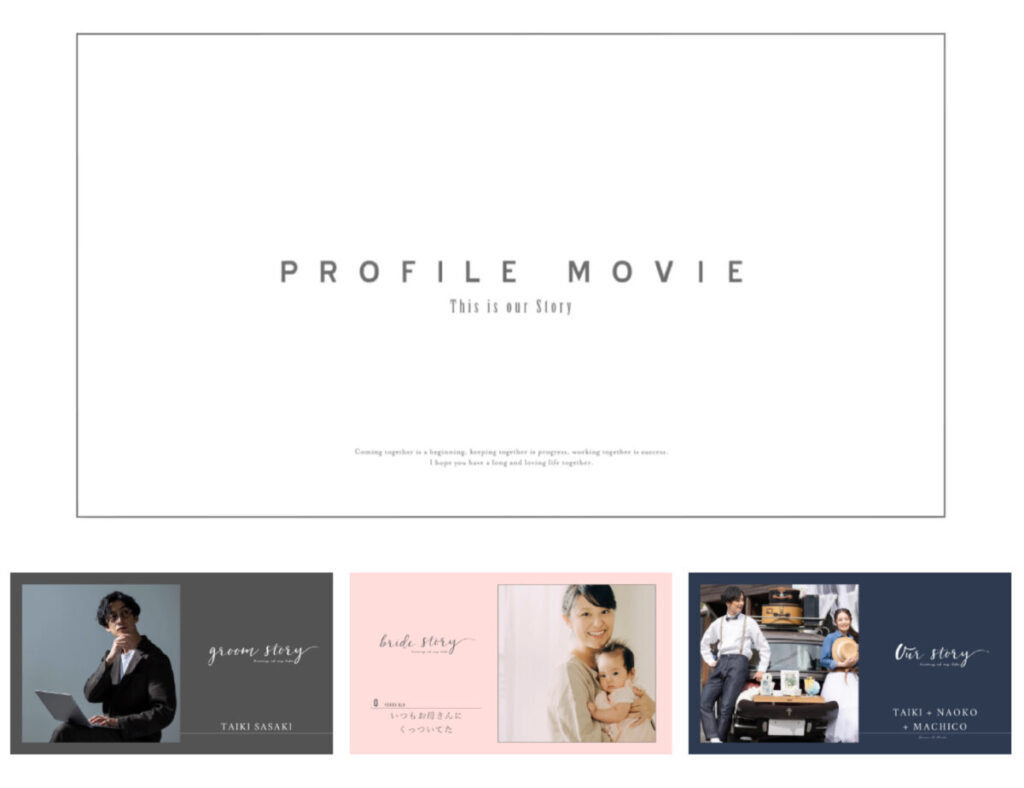
「スクエア」は背景や装飾を控えめにし、写真の雰囲気をじっくり楽しめるテンプレート。
「写真メインのシンプルなムービーにしたい」「おしゃれで大人っぽい雰囲気にしたい」人におすすめです。
プロフィールムービー「ボタニカ」
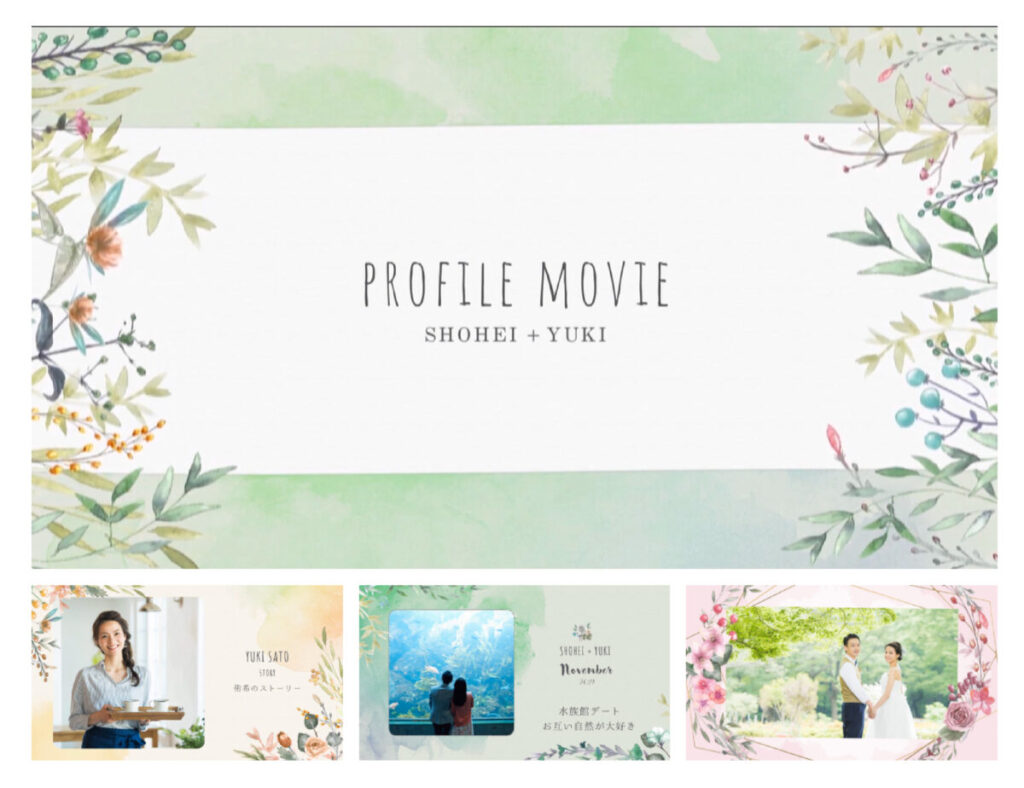
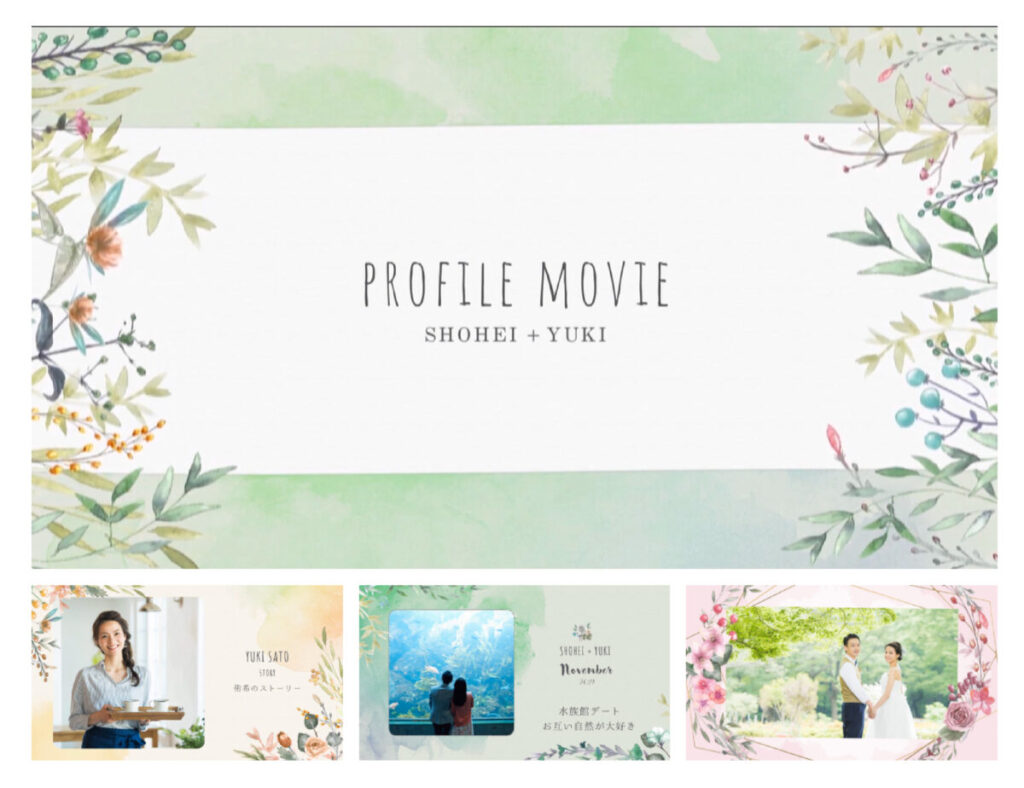
「ボタニカ」は植物×水彩画の組み合わせが、ナチュラルな印象のテンプレート。
「結婚式らしい華やかな雰囲気にしたい」「綺麗な雰囲気のムービーにしたい」人におすすめです。
\お試し作成までは完全無料/
仕上がりを見てから購入できる
公式サイト:https://kitto.wedding/
kitto(キット)の結婚式ムービーの作成の手順


ここでは実際の画面を使って、会員登録の手順やムービーの編集方法を解説していきます。
kitto(キット)会員登録の方法


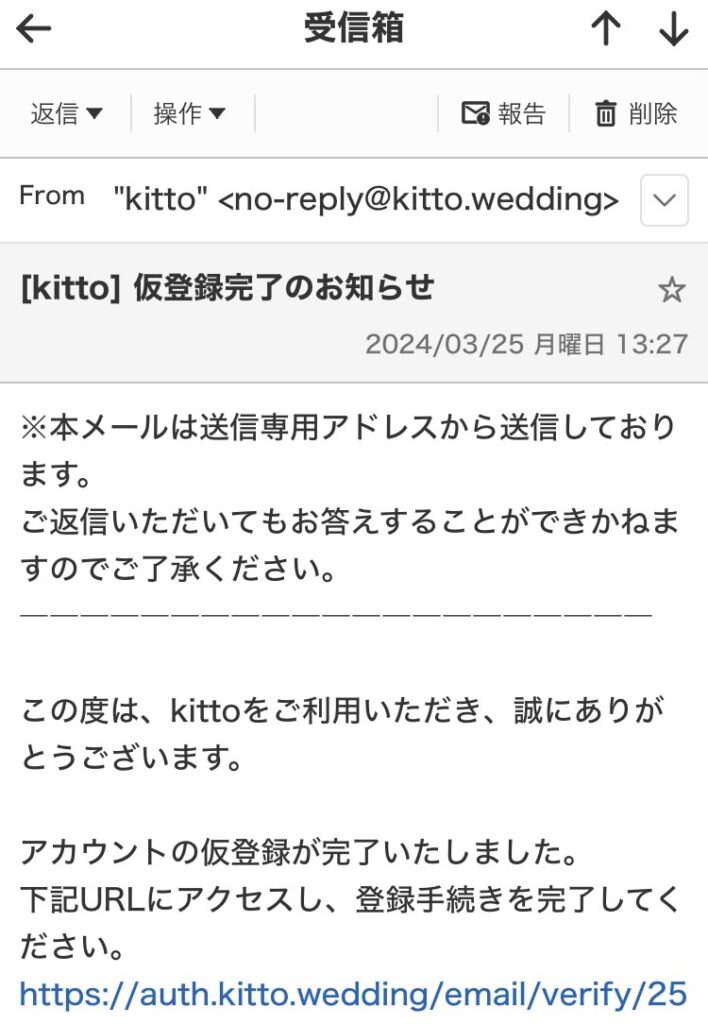
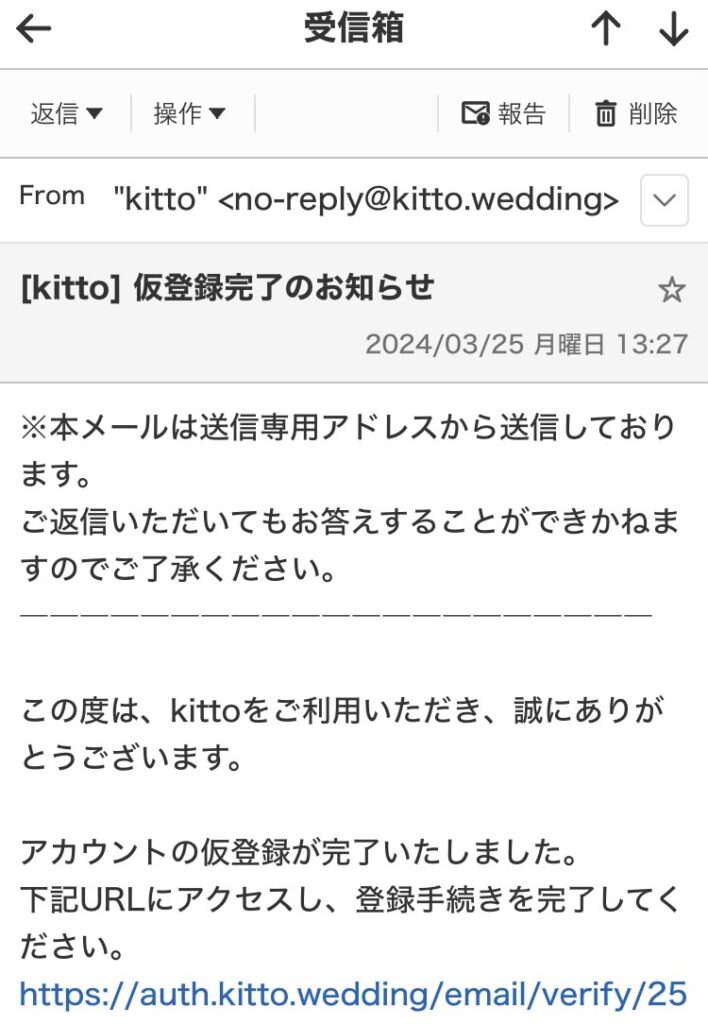
\お試し作成までは完全無料/
仕上がりを見てから購入できる
公式サイト:https://kitto.wedding/
kitto(キット)動画編集の方法


※テンプレートは後から変更できるので、気軽に選んでOK






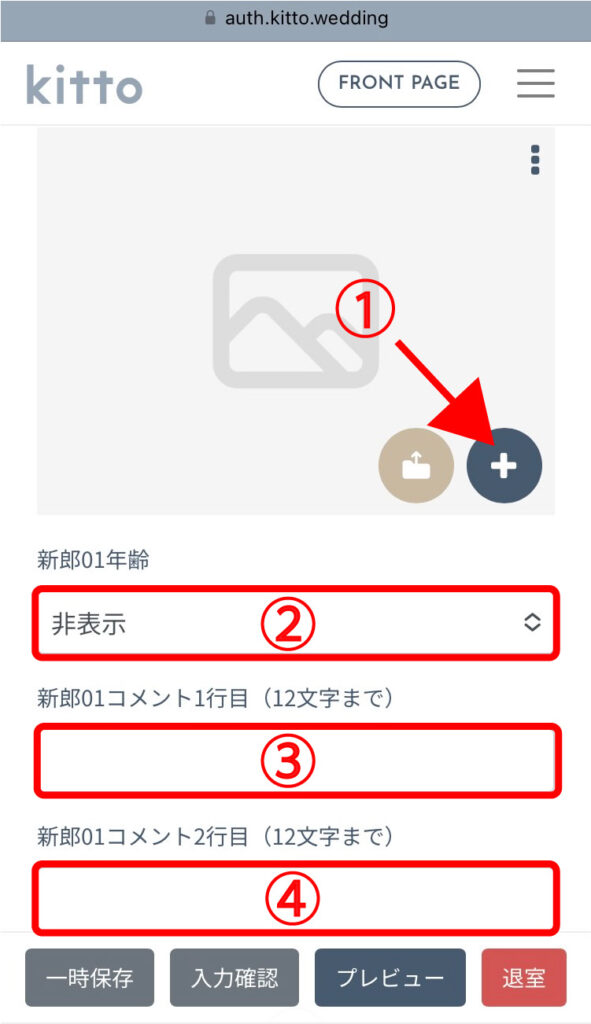
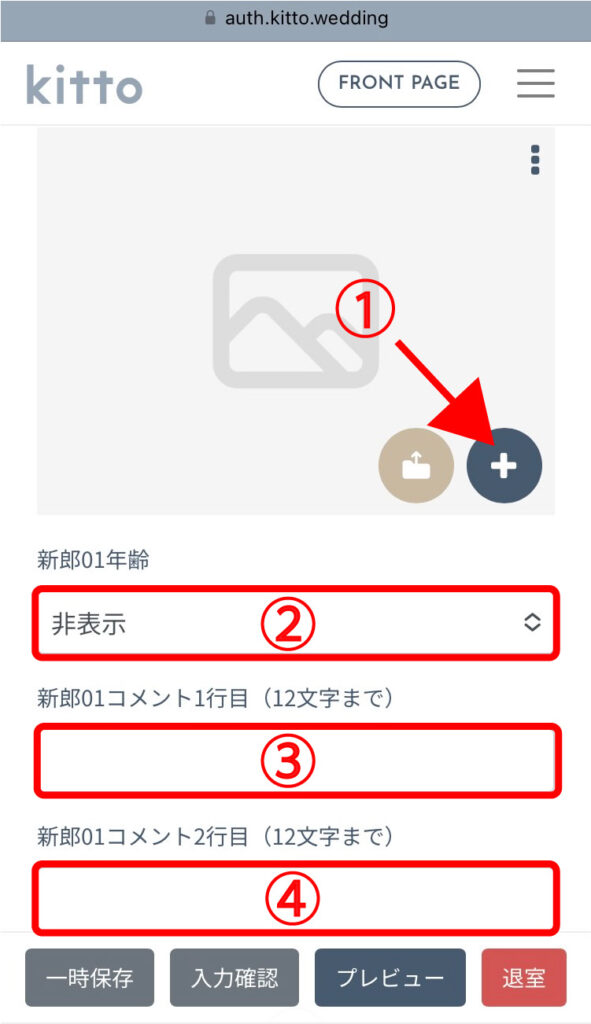
※外枠いっぱいでなくても登録可能ですが、完成した時にグレーの市松部分が白く表示されます
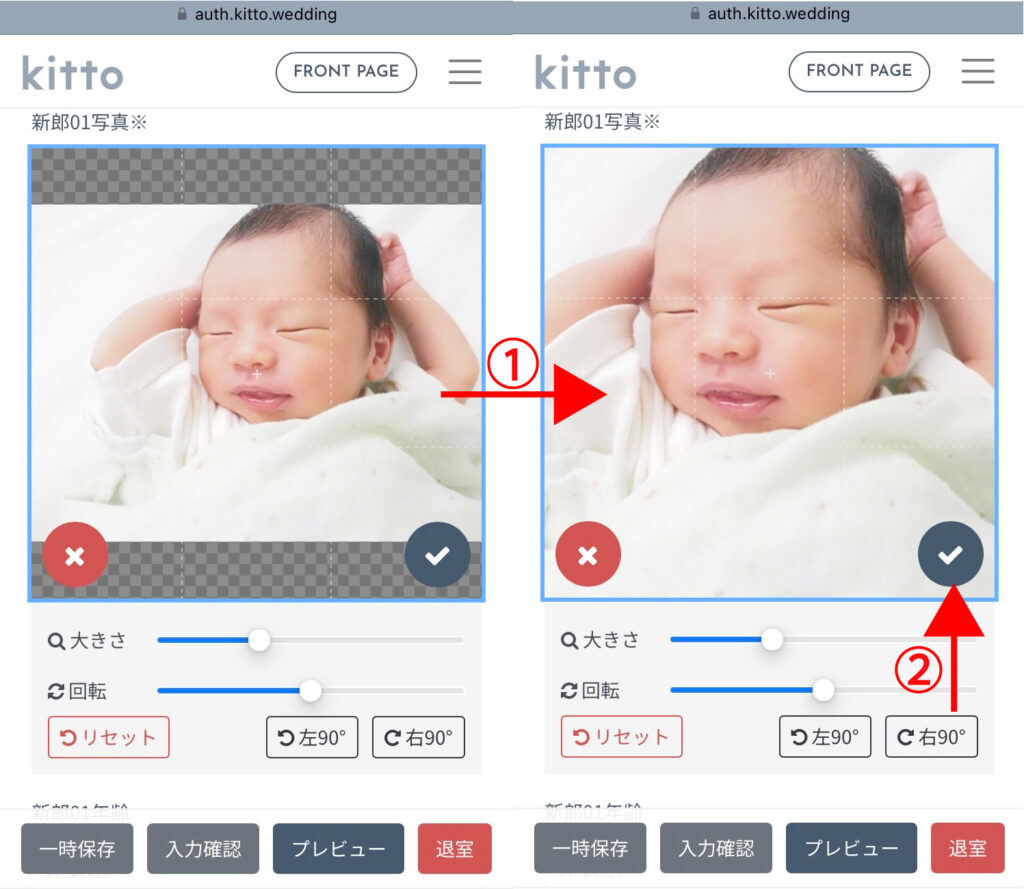
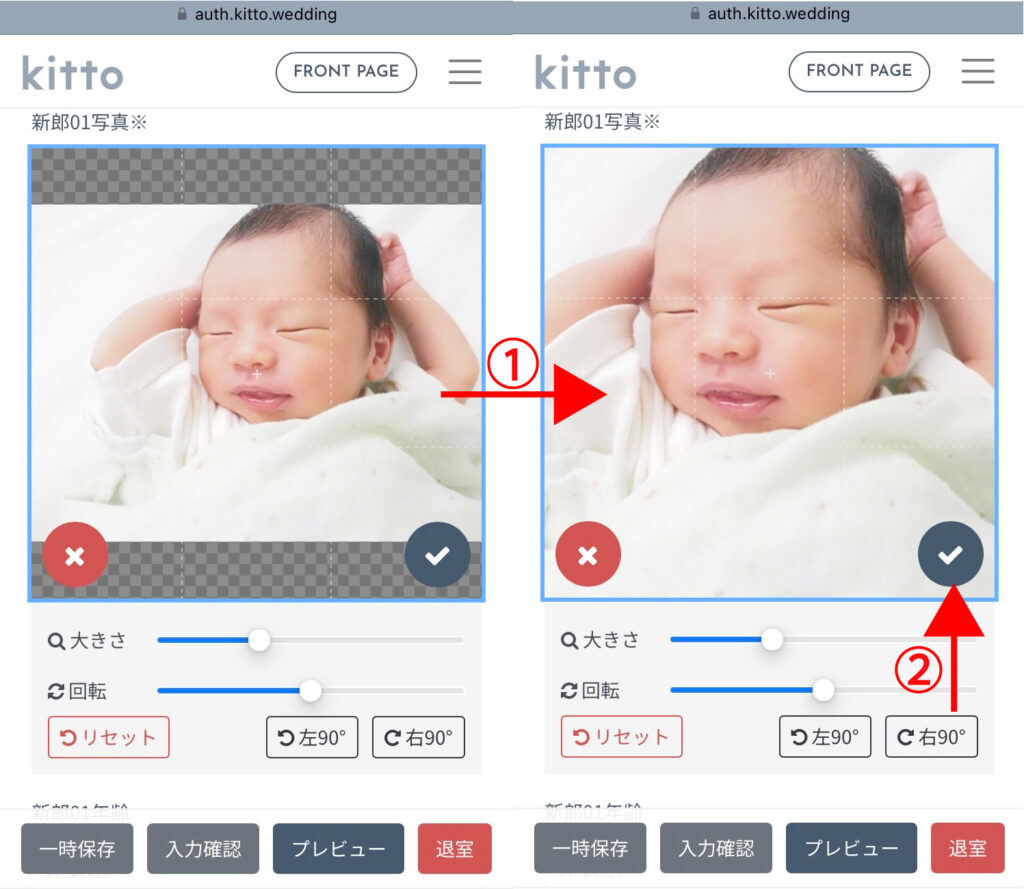
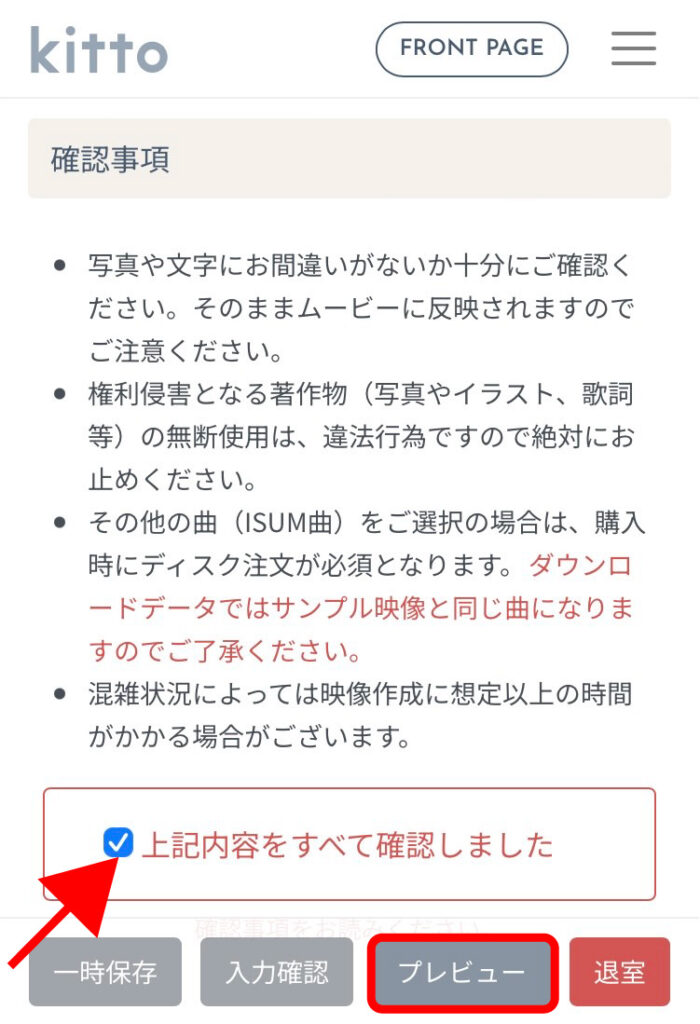
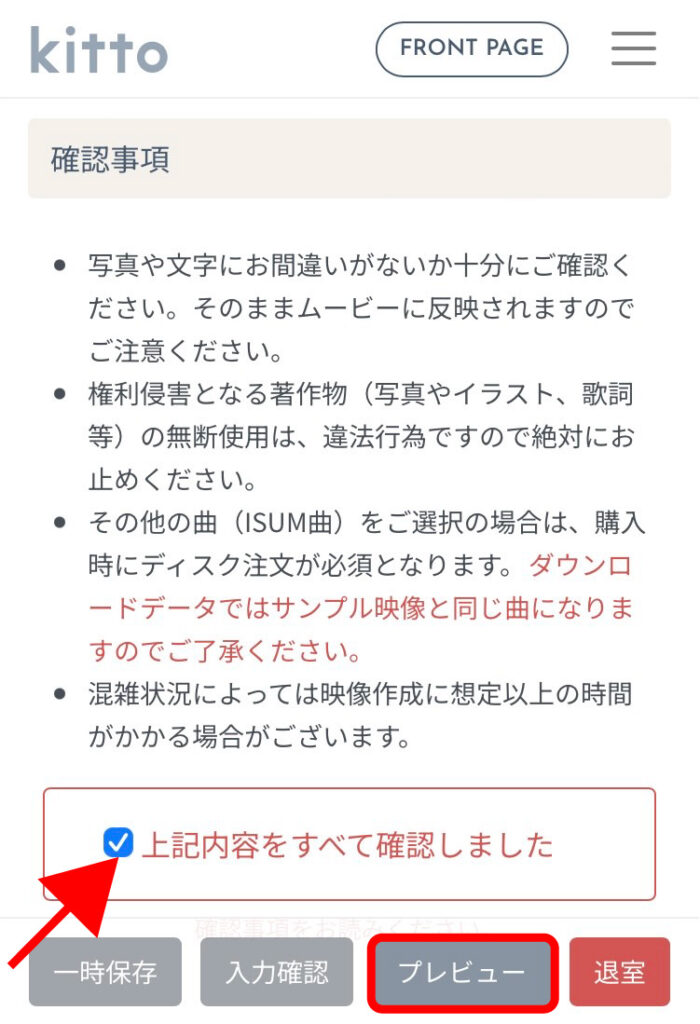
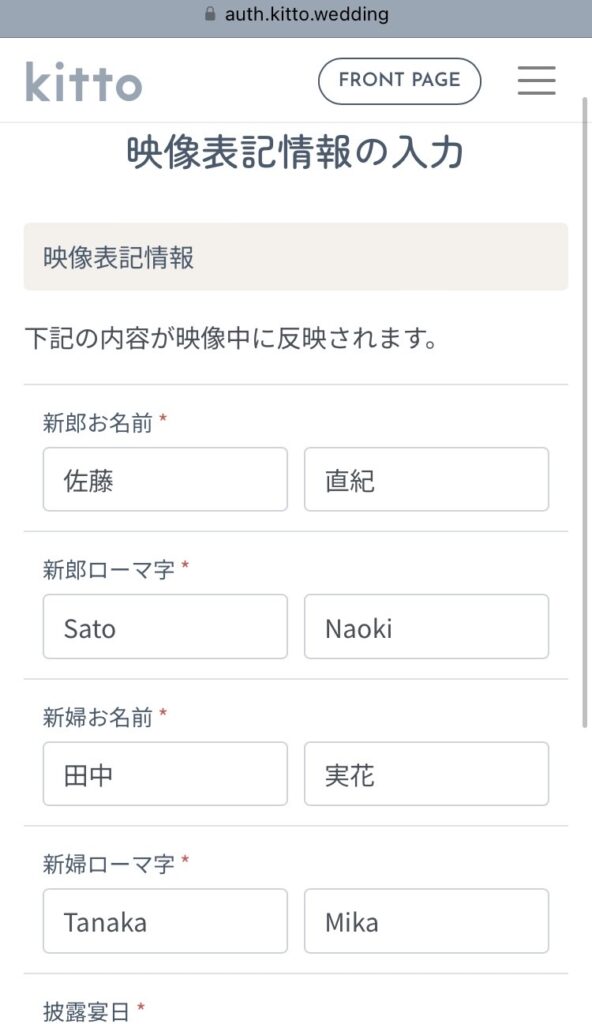
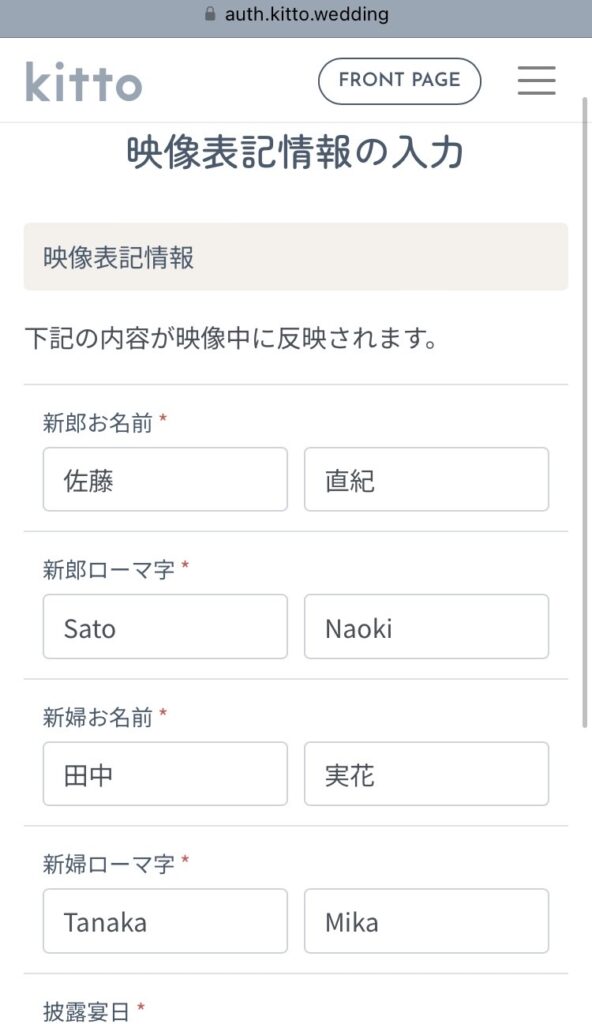
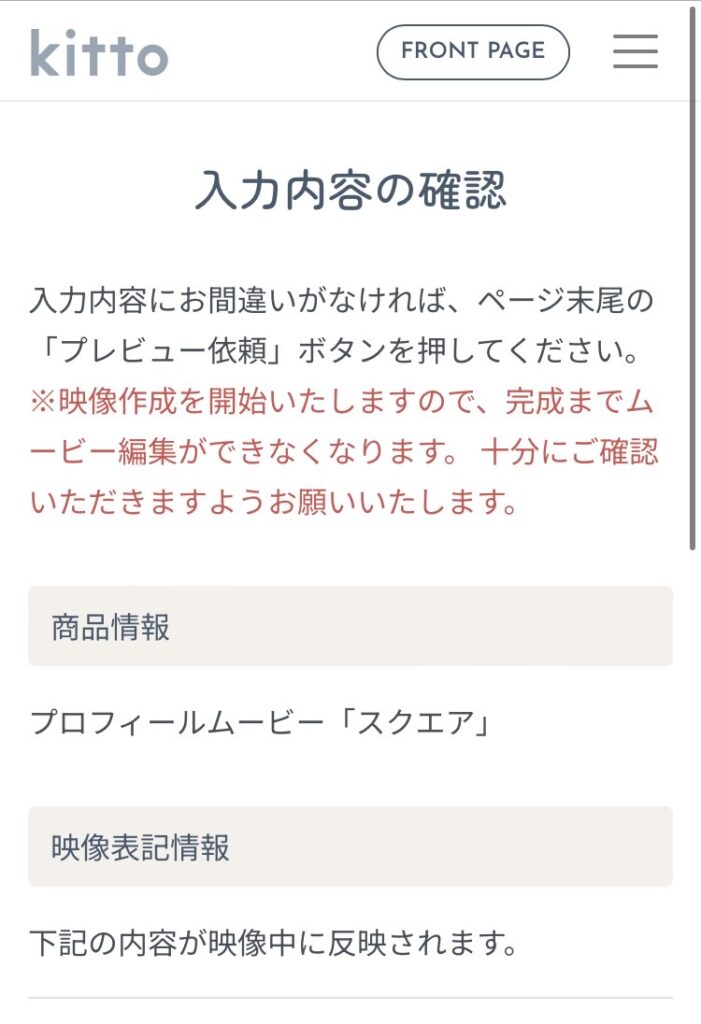
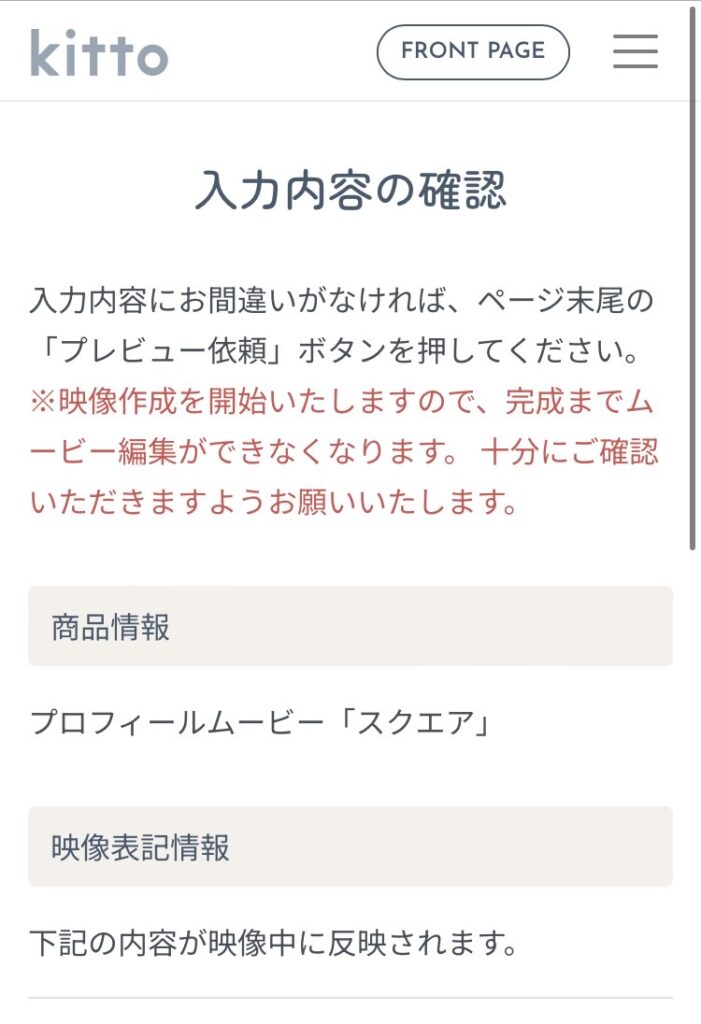
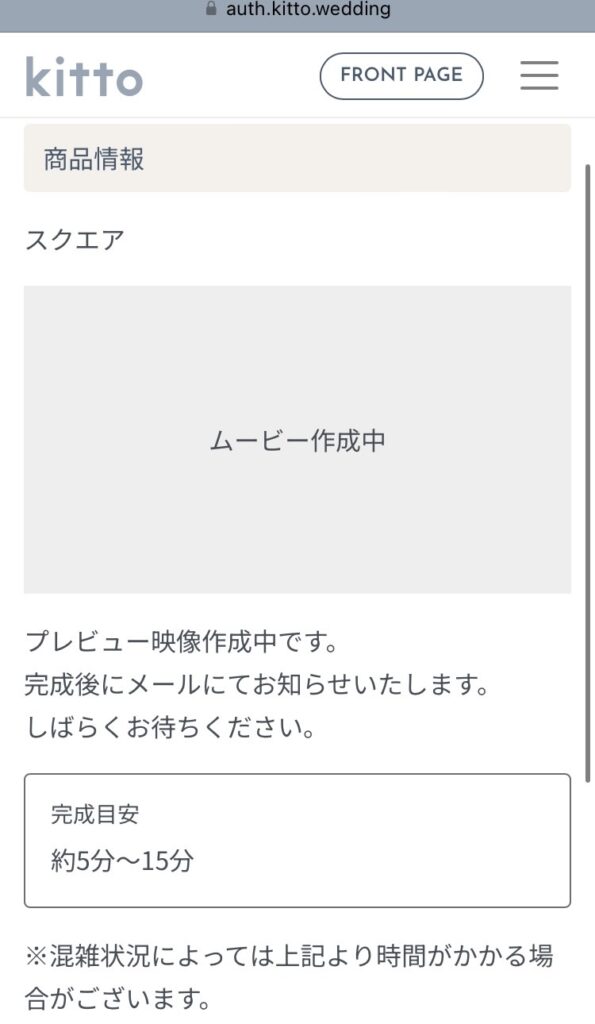
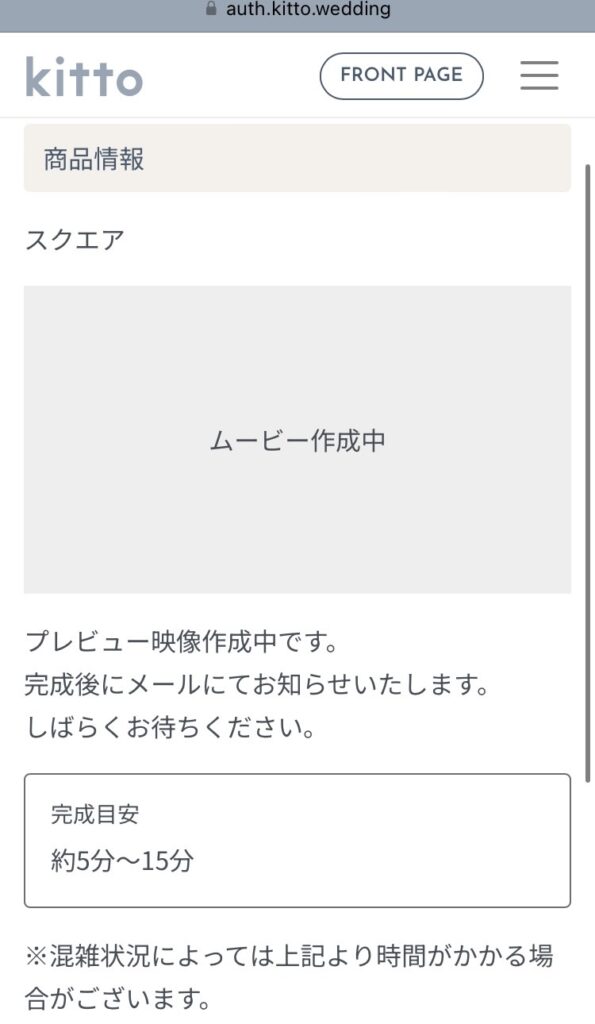
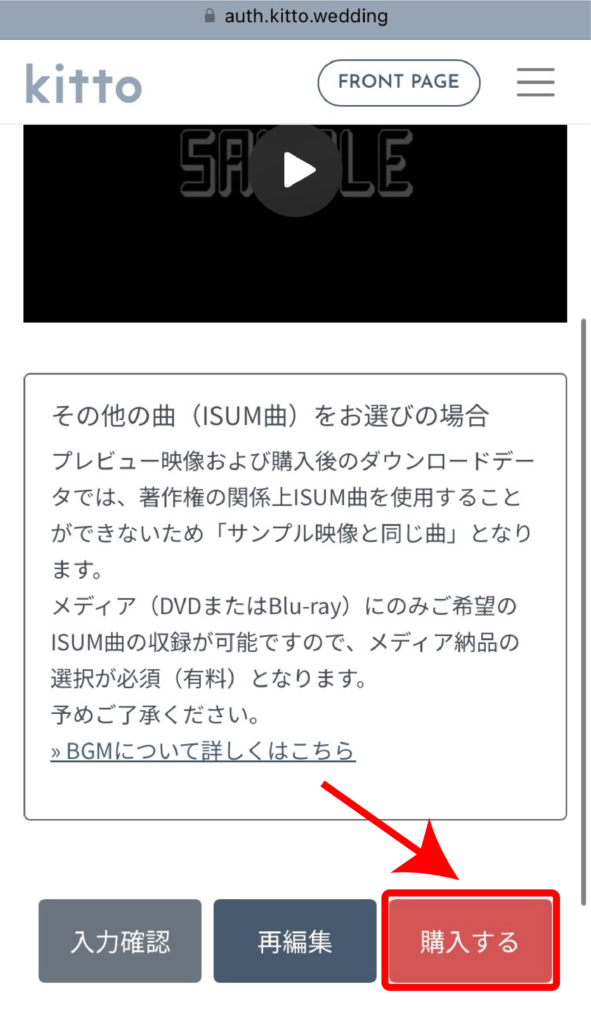
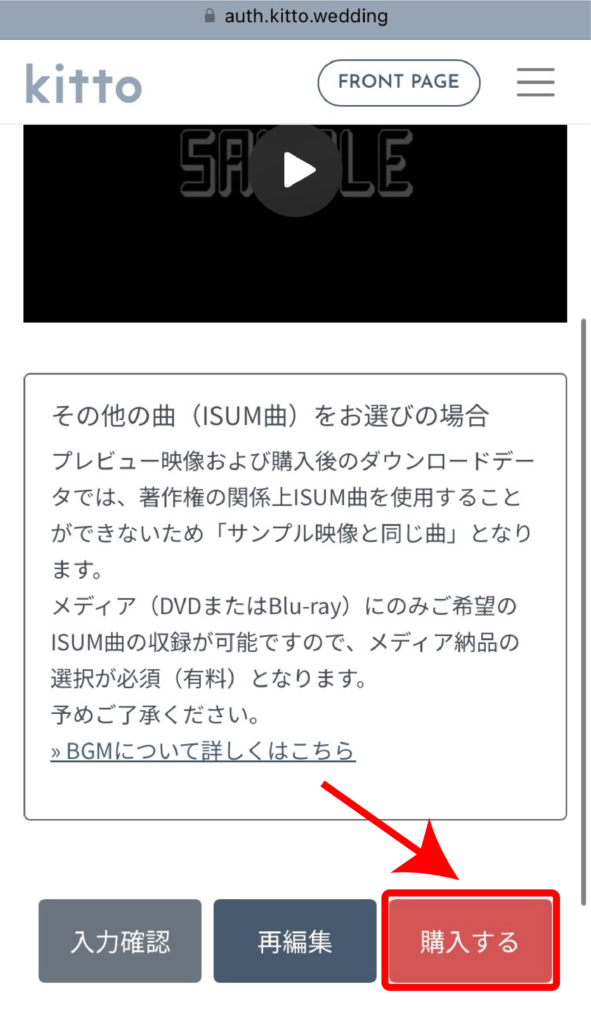
\お試し作成までは完全無料/
仕上がりを見てから購入できる
公式サイト:https://kitto.wedding/
kittoを使った結婚式ムービー時短のコツ


kittoを上手く使ってムービーの作成時間を減らすためには事前準備が大切です。
この2STEPを意識するとグッと編集がスムーズになりますよ。
時短のコツは写真とコメントの準備
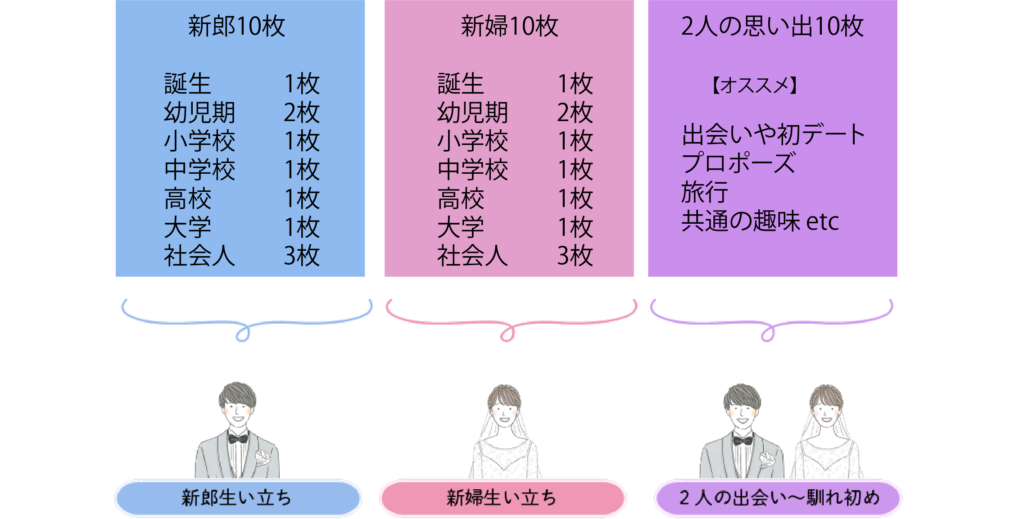
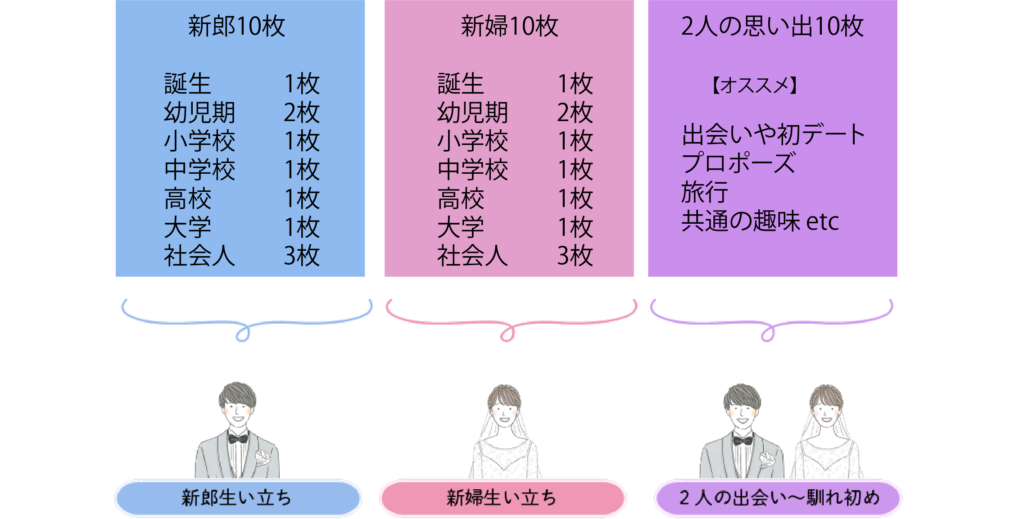
- 新郎の生い立ち写真10枚(誕生1枚~幼児期2枚~小・中・高・大学各1枚~社会人3枚)
- 新婦の生い立ち写真10枚(誕生1枚~幼児期2枚~小・中・高・大学各1枚~社会人3枚)
- 2人の写真10枚
スムーズなムービー作成には写真の準備が必須です。
この写真集めが地味に大変なので、隙間時間でちょこちょこ集めておくのがオススメです!
kittoは推奨画像サイズが正方形なので、横長の写真は両端が見切れてしまう場合があります。
なるべく人物のアップではなく引きの写真を選ぶことをおすすめします。
写真を集めながら一緒にムービーに入れるコメントを考えておくと、よりスムーズに作成ができますよ。
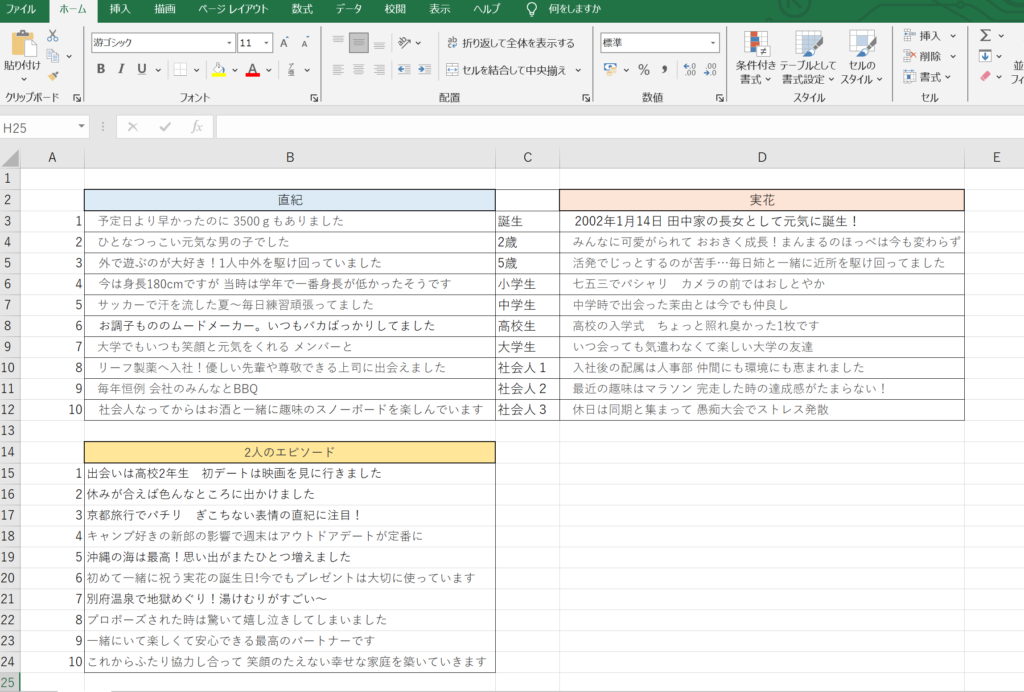
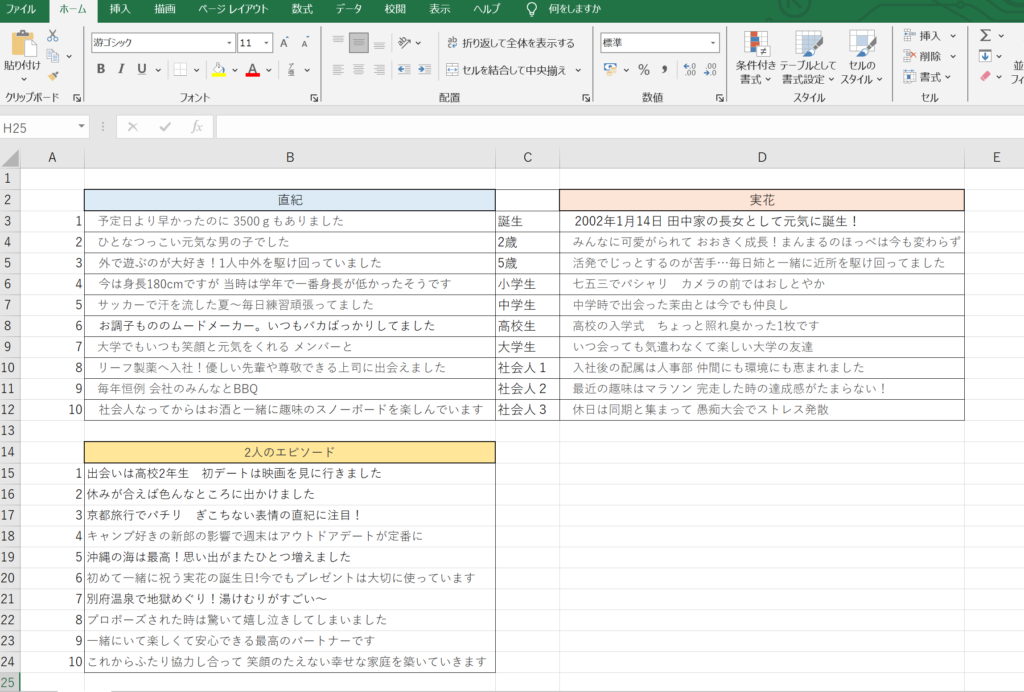
私はこんな感じでエクセルに簡単にまとめましたが、簡単にメモを取る程度でOK!
kittoで1枚の写真に入れられるコメントが1行12文字×2列の最大24文字なので、短めの文章を意識しましょう。
kittoのQ&A


- 写真の色味や肌を綺麗に見せるようなフィルター加工はできる?
-
できません。そのため、アップロード前に自分で加工する必要があります。
- 写真の代わりに動画を使用できる?
-
動画は使用できません。静止画のみとなります。
- アーティストの曲は使用できる?
-
1曲+5,500円で使用可能です。ISUMに登録のある楽曲の中から選べます。
- ディスクで納品してもらうことはできる?
-
DVD+3,300円、Blu-ray+4,400円で納品可能です。
kittoで結婚式ムービー作成する方法 まとめ
kittoがおすすめな人:手軽にスタンダードな結婚式ムービーを作りたい人
kittoを使った結婚式ムービー時短のコツ
写真の準備をしておく
・新郎の生い立ち写真10枚(誕生1枚~幼児期2枚~小・中・高・大学各1枚~社会人3枚)
・新婦の生い立ち写真10枚(誕生1枚~幼児期2枚~小・中・高・大学各1枚~社会人3枚)
・2人の写真10枚
写真のコメントを考えておく
写真1枚当たり1行12文字×2列の最大24文字以内でコメントを考える
kittoのメリット・デメリット
| メリット | デメリット |
|---|---|
| 2時間あれば初心者でも簡単に作成できる ロイヤリティフリーの無料曲がおしゃれ スマホでも編集できる 何度でも修正とプレビューが可能 編集後でも他のデザインに変更できる | コメントの文字制限がある 写真の推奨切り取りサイズが正方形である エフェクトを追加したり定型文の変更はできない |
\お試し作成までは完全無料/
仕上がりを見てから購入できる
公式サイト:https://kitto.wedding/
\ムービー外注先おすすめランキングはコチラ/




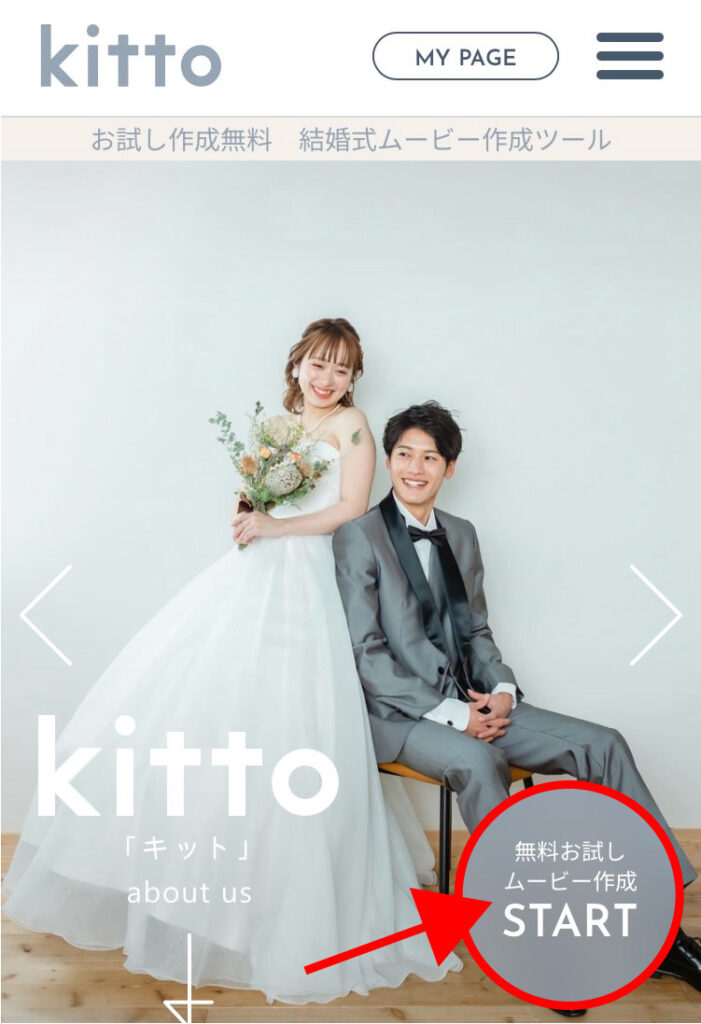


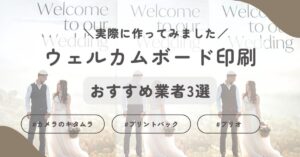





コメント